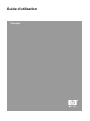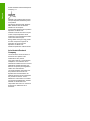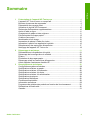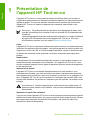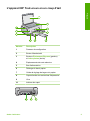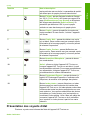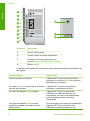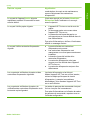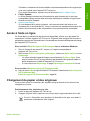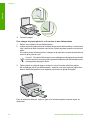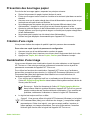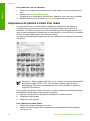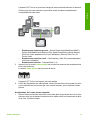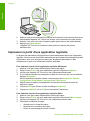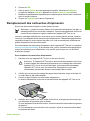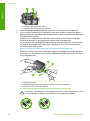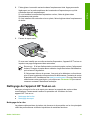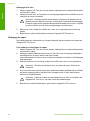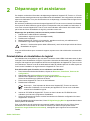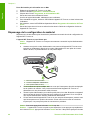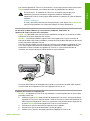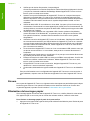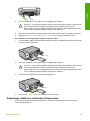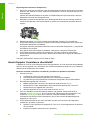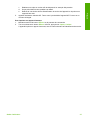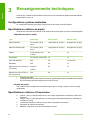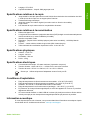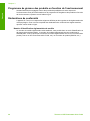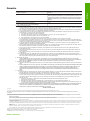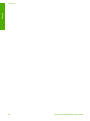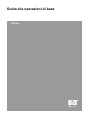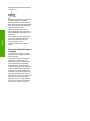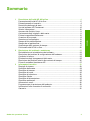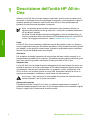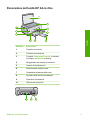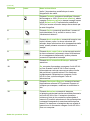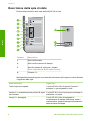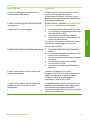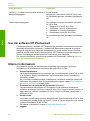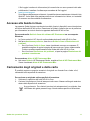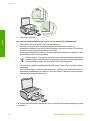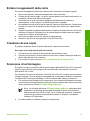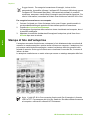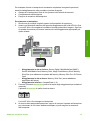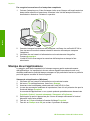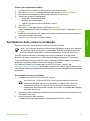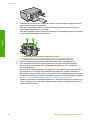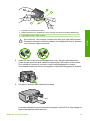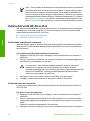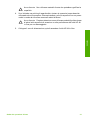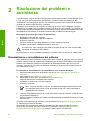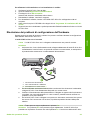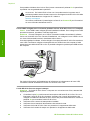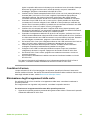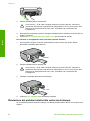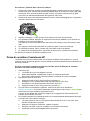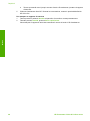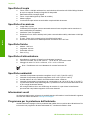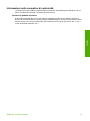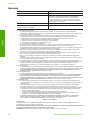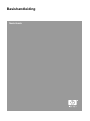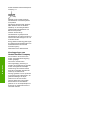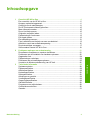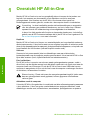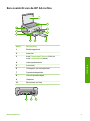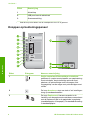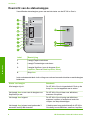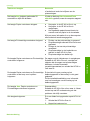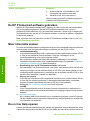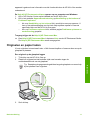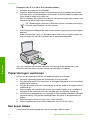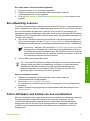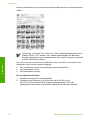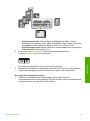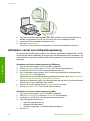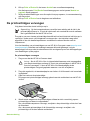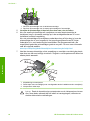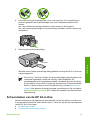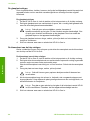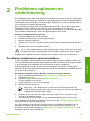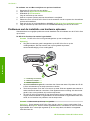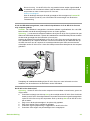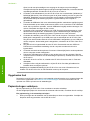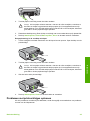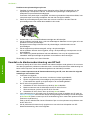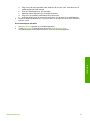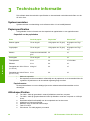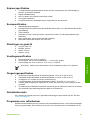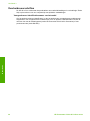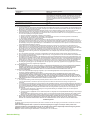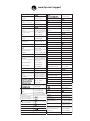HP Photosmart C3100 All-in-One series
Guide d'utilisation
Basishandleiding
Guida alle operazioni di base
Pagina wordt geladen...
Pagina wordt geladen...
Pagina wordt geladen...
Pagina wordt geladen...
Pagina wordt geladen...
Pagina wordt geladen...
Pagina wordt geladen...
Pagina wordt geladen...
Pagina wordt geladen...
Pagina wordt geladen...
Pagina wordt geladen...
Pagina wordt geladen...
Pagina wordt geladen...
Pagina wordt geladen...
Pagina wordt geladen...
Pagina wordt geladen...
Pagina wordt geladen...
Pagina wordt geladen...
Pagina wordt geladen...
Pagina wordt geladen...
Pagina wordt geladen...
Pagina wordt geladen...
Pagina wordt geladen...
Pagina wordt geladen...
Pagina wordt geladen...
Pagina wordt geladen...
Pagina wordt geladen...
Pagina wordt geladen...
Pagina wordt geladen...
Pagina wordt geladen...
Pagina wordt geladen...

Chapitre 3
32 Tout-en-un HP Photosmart série C3100
Français
Pagina wordt geladen...
Pagina wordt geladen...
Pagina wordt geladen...
Pagina wordt geladen...
Pagina wordt geladen...
Pagina wordt geladen...
Pagina wordt geladen...
Pagina wordt geladen...
Pagina wordt geladen...
Pagina wordt geladen...
Pagina wordt geladen...
Pagina wordt geladen...
Pagina wordt geladen...
Pagina wordt geladen...
Pagina wordt geladen...
Pagina wordt geladen...
Pagina wordt geladen...
Pagina wordt geladen...
Pagina wordt geladen...
Pagina wordt geladen...
Pagina wordt geladen...
Pagina wordt geladen...
Pagina wordt geladen...
Pagina wordt geladen...
Pagina wordt geladen...
Pagina wordt geladen...
Pagina wordt geladen...
Pagina wordt geladen...
Pagina wordt geladen...
Pagina wordt geladen...
Pagina wordt geladen...
Pagina wordt geladen...

Basishandleiding
Nederlands

© 2006 Hewlett-Packard Development
Company, L.P.
Adobe® en het Acrobat-logo® zijn
handelsmerken van Adobe Systems
Incorporated.
Windows®, Windows NT®, Windows
ME®, Windows XP® en Windows
2000® zijn in de Verenigde Staten
gedeponeerde handelsmerken van
Microsoft Corporation.
Intel® en Pentium® zijn
handelsmerken of gedeponeerde
handelsmerken van Intel Corporation of
haar dochterondernemingen in de V.S.
en andere landen.
Energy Star® en het Energy Star-logo®
zijn gedeponeerde handelsmerken van
de United States Environmental
Protection Agency.
Kennisgevingen van
Hewlett-Packard Company
De informatie in dit document kan
zonder voorafgaande kennisgeving
worden gewijzigd.
Alle rechten voorbehouden.
Vermenigvuldiging, bewerking of
vertaling van dit materiaal is verboden
zonder voorafgaande schriftelijke
toestemming van Hewlett-Packard,
tenzij dit is toegestaan krachtens de
wetten op het auteursrecht.
De enige garanties voor HP producten
en services worden uiteengezet in de
garantieverklaringen die bij de
producten en services worden
geleverd. Niets hierin mag worden
beschouwd als een aanvullende
garantie. HP is niet aansprakelijk voor
technische of redactionele fouten of
eventuele omissies.
Nederlands
Publicatienummer: Q8150-90192

Inhoudsopgave
1 Overzicht HP All-in-One........................................................................................4
Een overzicht van de HP All-in-One........................................................................5
Knoppen op bedieningspaneel................................................................................6
Overzicht van de statuslampjes...............................................................................8
De HP Photosmart-software gebruiken.................................................................10
Meer informatie zoeken.........................................................................................10
De on line Help openen.........................................................................................10
Originelen en papier laden....................................................................................11
Papierstoringen voorkomen..................................................................................12
Een kopie maken...................................................................................................12
Een afbeelding scannen........................................................................................13
Foto’s afdrukken met behulp van een voorbeeldvel..............................................13
Afdrukken vanuit een softwaretoepassing.............................................................16
De printcartridges vervangen................................................................................17
Schoonmaken van de HP All-in-One.....................................................................19
2 Problemen oplossen en ondersteuning............................................................21
De software verwijderen en opnieuw installeren...................................................21
Problemen met de installatie van hardware oplossen...........................................22
Opgetreden fout....................................................................................................24
Papierstoringen verhelpen....................................................................................24
Problemen met printcartridges oplossen...............................................................25
Voordat u de klantenondersteuning van HP belt...................................................26
3 Technische informatie........................................................................................28
Systeemvereisten..................................................................................................28
Papierspecificaties.................................................................................................28
Afdrukspecificaties.................................................................................................28
Kopieerspecificaties...............................................................................................29
Scanspecificaties...................................................................................................29
Afmetingen en gewicht..........................................................................................29
Voedingsspecificaties............................................................................................29
Omgevingsspecificaties.........................................................................................29
Geluidsinformatie...................................................................................................29
Programma voor milieubeheer..............................................................................29
Overheidsvoorschriften..........................................................................................30
Garantie.................................................................................................................31
Basishandleiding 3
Nederlands

1
Overzicht HP All-in-One
Met de HP All-in-One kunt u snel en gemakkelijk taken uitvoeren als het maken van
kopieën, het scannen van documenten of het afdrukken van foto's vanaf een
geheugenkaart. Veel functies van de HP All-in-One kunnen direct vanaf het
bedieningspaneel worden gebruikt, zonder dat u de computer hoeft in te schakelen.
Opmerking In deze handleiding worden de basishandelingen en suggesties
voor het oplossen van problemen beschreven, en kunt u lezen hoe u contact
opneemt met de HP-ondersteuning en benodigdheden kunt bestellen.
In de on line Help worden alle functies en kenmerken beschreven, inclusief het
gebruik van de HP Photosmart-software die bij de HP All-in-One is geleverd. Zie
De on line Help openen voor meer informatie.
Kopiëren
Met de HP All-in-One kunt u kleuren- en zwartwitkopieën van hoge kwaliteit maken op
allerlei papiersoorten. U kunt het formaat van een origineel vergroten of verkleinen zodat
deze op een bepaald papierformaat past, de kopieerkwaliteit aanpassen, en kopieën van
hoge kwaliteit van foto's maken (inclusief kopieën zonder rand).
Scannen
Scannen is het proces waarbij tekst en afbeeldingen naar een elektronische
bestandsopmaak voor de computer worden geconverteerd. U kunt met de HP All-in-One
bijna alles scannen (foto's, tijdschriftartikelen en tekstdocumenten).
Foto's afdrukken
De HP All-in-One is voorzien van sleuven waarin geheugenkaarten passen, zodat u
direct foto's van de digitale camera kunt afdrukken zonder dat u de foto's eerst naar de
computer hoeft over te brengen. En als de HP All-in-One via een USB-kabel op een
computer is aangesloten, kunt u ook de foto's naar de computer overbrengen om deze
af te drukken, te bewerken of te delen.
Waarschuwing Plaats niet meer dan een geheugenkaart tegelijk. Indien meer
dan een geheugenkaart wordt geplaatst, kunnen gegevens onherstelbaar
verloren gaan.
Afdrukken vanaf de computer
U kunt de HP All-in-One gebruiken in combinatie met elke softwaretoepassing waarmee
u kunt afdrukken. U kunt een grote verscheidenheid aan projecten afdrukken, zoals
afbeeldingen zonder rand, nieuwsbrieven, wenskaarten, opstrijkpatronen en posters.
4 HP Photosmart C3100 All-in-One series
Nederlands

Een overzicht van de HP All-in-One
Etiket Beschrijving
1 Bedieningspaneel
2 knop Aan
3 knop Photosmart Express (links) en
knop Voorbeeldvel (rechts)
4 Geheugenkaartslots
5 Invoerlade
6 Verlengstuk van de papierlade
7 Papierbreedtegeleider
8 Vak met printcartridges
9 Glasplaat
10 Binnenkant van klep
Basishandleiding 5
Nederlands

Etiket Beschrijving
1 Achterklep
2 USB-poort aan de achterkant
3 Stroomaansluiting
*
* Gebruik het product alleen met de netadapter die door HP is geleverd.
Knoppen op bedieningspaneel
Etiket Pictogram Naam en omschrijving
1 Papier controleren/Printcartridge controleren:
geeft aan of u papier moet plaatsen, een papierstoring
moet verhelpen, de printcartridge opnieuw moet
plaatsen, de printcartridge moet vervangen of de
toegangsklep van de wagen met printcartridges moet
sluiten.
2 De knop Annuleren: stopt een taak of zet instellingen
terug op standaardwaarden.
3 De knop Papiersoort: hiermee verandert u de
instelling voor de papiersoort zodat deze overeenkomt
met de papiersoort die in de papierlade is geplaatst
(standaardpapier of fotopapier). De standaardinstelling
is standaardpapier.
Hoofdstuk 1
6 HP Photosmart C3100 All-in-One series
Nederlands

Etiket Pictogram Naam en omschrijving
4 De knop Kwaliteit: hiermee verandert u de
kopieerkwaliteit. De standaardkwaliteit voor
standaardpapier is één ster. De standaardkwaliteit
voor fotopapier is twee sterren.
5 De knop Grootte: hiermee wijzigt u het beeldformaat
naar 100% (Ware grootte), maakt u het beeld passend
aan de pagina (Formaat aanpassen) of drukt u
afbeeldingen zonder rand af (Zonder rand). De
standaardinstelling is 100% voor standaardpapier en
afbeeldingen zonder rand afdrukken voor fotopapier.
6 De knop Kopieën: hiermee geeft u het gewenste
aantal kopieën op. Als er een fout optreedt, wordt de
letter E weergegeven.
7 De knop Start kopiëren, Zwart: hiermee maakt u een
zwart-witkopie. In bepaalde situaties, bijvoorbeeld
nadat u een papierstoring hebt verholpen, kunt u met
deze knop het afdrukken hervatten.
8 De knop Start kopiëren, Kleur: hiermee maakt u een
kleurenkopie. In bepaalde situaties, bijvoorbeeld nadat
u een papierstoring hebt verholpen, kunt u met deze
knop het afdrukken hervatten.
9 De knop Start scannen/Extra afdrukken: beginnen
met scannen
10 Aan: hiermee schakelt u de HP All-in-One in of uit. Als
de HP All-in-One uit is, krijgt het apparaat toch nog een
minimale hoeveelheid stroom. Als u de stroom volledig
uit wilt zetten, schakelt u de HP All-in-One uit en haalt
u de stekker uit het stopcontact.
11 De knop Photosmart Express: hiermee wordt de
softwaretoepassing HP Photosmart Express op de
computer gestart. Hiermee kunt u foto's afdrukken,
bewerken en delen.
12 De knop Voorbeeldvel: hiermee wordt een
voorbeeldvel afgedruikt als er een geheugenkaart in de
HP All-in-One is geplaatst. Op een voorbeeldvel
worden miniatuurweergaven van alle foto's op de
geheugenkaart weergegeven. U kunt foto's op het
voorbeeldvel selecteren en deze foto's afdrukken door
het voorbeeldvel te scannen. U hoeft de HP All-in-One
niet op een computer aan te sluiten om een
voorbeeldvel vanaf een geheugenkaart af te drukken.
(vervolg)
Basishandleiding 7
Nederlands

Overzicht van de statuslampjes
Verschillende statuslampjes geven aan wat de status van de HP All-in-One is.
Label Beschrijving
1 Lampje Papier controleren
2 Lampje Printcartridge controleren
3 Lampjes Kopiëren (voor de knoppen Start
kopiëren, Zwart en Start kopiëren, Kleur)
4 Knop Aan
In de onderstaande tabel vindt u uitleg over veelvoorkomende situaties en wat de lampjes
betekenen.
Status van lampjes
Betekenis
Alle lampjes zijn uit. De HP All-in-One is uitgeschakeld. Druk op de
knop Aan om het apparaat aan te zetten.
Het lampje Aan en een van de lampjes voor
Kopiëren zijn aan.
De HP All-in-One is klaar voor afdrukken,
scannen of kopiëren.
Het lampje Aan knippert. De HP All-in-One is bezig met afdrukken,
scannen, kopiëren of onderhoud zoals het
uitlijnen van de printcartridges.
Het lampje Aan knippert snel gedurende 3
seconden en blijft dan branden.
U hebt op een knop gedrukt terwijl de HP All-in-
One bezig is met afdrukken, scannen, kopiëren
Hoofdstuk 1
8 HP Photosmart C3100 All-in-One series
Nederlands

Status van lampjes Betekenis
of onderhoud zoals het uitlijnen van de
printcartridges.
Het lampje Aan knippert gedurende 20
seconden en blijft dan branden.
U hebt op de knop Start scannen/Extra
afdrukken gedrukt, maar de computer reageert
niet.
Het lampje Papier controleren knippert. ● Het papier in de HP All-in-One is op.
● Het papier in de HP All-in-One is
vastgelopen.
● Het ingestelde papierformaat komt niet
overeen met het papier in de invoerlade.
Kijk voor meer informatie of er op de computer
een foutbericht wordt weergegeven.
Het lampje Printcartridge controleren knippert. ● De klep van de printcartridge is geopend.
● De printcartridge ontbreekt of is niet correct
geplaatst.
● De tape is niet van de printcartridge
verwijderd.
● De printcartridge is niet bedoeld voor
gebruik in deze HP All-in-One.
● De printcartridge kan defect zijn.
De lampjes Papier controleren en Printcartridge
controleren knipperen.
De wagen met de inktpatronen is vastgelopen.
Schakel de HP All-in-One uit, verwijder de
objecten die de wagen met printcartridges
blokkeren, inclusief eventueel
verpakkingsmateriaal, en schakel de HP All-in-
One weer in.
De lampjes Papier controleren en Printcartridge
controleren en de knop voor kopiëren
knipperen.
Er bevindt zich geen overlay op het
bedieningspaneel of de overlay is niet goed
geplaatst.
Zie de installatiehandleiding voor informatie
over het bevestigen van de overlay op het
bedieningspaneel.
De lampjes Aan, Papier controleren en
Printcartridge controleren knipperen.
Scannerdefect.
Schakel de HP All-in-One uit en weer in. Neem
contact op met HP-ondersteuning als het
probleem zich blijft voordoen.
Alle lampjes knipperen. Er is een fatale fout opgetreden op de HP All-in-
One.
1. Schakel de HP All-in-One uit.
2. Koppel het netsnoer los.
(vervolg)
Basishandleiding 9
Nederlands

Status van lampjes Betekenis
3. Wacht ongeveer 10 seconden en sluit
vervolgens het netsnoer weer aan.
4. Schakel de HP All-in-One weer in.
Neem contact op met HP-ondersteuning als het
probleem zich blijft voordoen.
De HP Photosmart-software gebruiken
Met de HP Photosmart-software hebt u toegang tot veel functies die niet beschikbaar
zijn via het bedieningspaneel. Met de HP Photosmart-software kunt u snel en
gemakkelijk foto's afdrukken of on line afdrukken bestellen. Verder krijgt u toegang tot
andere basisfuncties van de HP Photosmart-software, zoals foto's opslaan, weergeven
en delen met anderen.
Meer informatie over het gebruiken van de HP Photosmart-software vindt u in de Help
bij HP Photosmart-software.
Meer informatie zoeken
Er is een verscheidenheid aan zowel gedrukte als on line informatiebronnen beschikbaar
met informatie over de ingebruikneming en bediening van de HP All-in-One.
● Installatiehandleiding
In de installatiehandleiding vindt u instructies voor de ingebruikname van de HP All-
in-One en het installeren van de software. Zorg dat u de stappen uit de
installatiehandleiding in de juiste volgorde uitvoert.
Als u problemen ondervindt tijdens de installatie, raadpleegt u het gedeelte
Problemen oplossen achter in de installatiehandleiding of het gedeelte Problemen
oplossen en ondersteuning in deze handleiding.
● Rondleiding door de HP Photosmart-software (Windows)
De rondleiding in HP Photosmart biedt u een leuke, interactieve manier om een kort
overzicht te krijgen van de software die bij de HP All-in-One wordt geleverd. In de
rondleiding wordt uitgelegd hoe u met behulp van de software van de HP All-in-One
uw foto's kunt bewerken, ordenen en afdrukken.
● Help op het scherm
In de Help op het scherm vindt u uitgebreide instructies voor functies van de HP All-
in-One die niet worden beschreven in deze gebruikershandleiding, waaronder
functies die alleen beschikbaar zijn met de HP All-in-One-software.
Raadpleeg De on line Help openen voor meer informatie.
● LeesMij
In het Leesmij-bestand vindt u de meest recente informatie die u wellicht niet in
andere publicaties vindt. Installeer de software om toegang te krijgen tot het Leesmij-
bestand.
● www.hp.com/support
Als u toegang hebt tot het Internet kunt u ondersteuning krijgen via de HP-website.
Op deze website vindt u technische ondersteuning, stuurprogramma's, accessoires
en informatie over bestellen.
De on line Help openen
In deze gebruikershandleiding worden enkele veel gebruikte functies beschreven, zodat
u direct aan de slag kunt met de HP All-in-One. Bekijk de Help op het scherm die bij het
Hoofdstuk 1
(vervolg)
10 HP Photosmart C3100 All-in-One series
Nederlands

apparaat is geleverd voor informatie over alle functies die door de HP All-in-One worden
ondersteund.
De Help bij HP Photosmart-software openen op een computer met Windows
1. Klik in HP Solution Center op het tabblad van de HP All-in-One.
2. Klik in het gedeelte Apparaatondersteuning op Handleiding op het scherm of
Problemen oplossen.
– Als u op Handleiding op het scherm klikt, verschijnt er een pop-upmenu. U
kunt nu de welkomstpagina voor het hele Help-systeem openen of naar de
specifieke Help voor de HP All-in-One gaan.
–Als u op Problemen oplossen klikt, wordt de pagina Problemen oplossen en
ondersteuning geopend.
Toegang krijgen tot de Help bij HP Photosmart Mac
➔
Kies Help bij HP Photosmart Mac in het menu Help van de HP Photosmart Studio.
De Help bij HP Photosmart Mac wordt weergegeven.
Originelen en papier laden
U kunt originelen tot maximaal Letter- of A4-formaat kopiëren of scannen door ze op de
glasplaat te plaatsen.
Een origineel op de glasplaat leggen
1. Til de klep van de HP All-in-One op.
2. Plaats het origineel met de bedrukte zijde naar beneden tegen de
rechterbenedenhoek van de glasplaat.
Tip Raadpleeg de gegraveerde geleiders langs de glasplaat voor meer hulp
bij het plaatsen van originelen.
3. Sluit de klep.
Basishandleiding 11
Nederlands

Fotopapier van 10 x 15 cm in de invoerlade plaatsen
1. Verwijder alle papier uit de invoerlade.
2. Plaats de stapel fotopapier tegen de rechterkant van de invoerlade met de korte
zijde naar voren en de afdrukzijde naar beneden. Schuif de stapel fotopapier naar
voren totdat de stapel niet verder kan.
Als het fotopapier dat u gebruikt, is voorzien van geperforeerde lipjes, plaatst u het
fotopapier zo dat de lipjes naar u toe liggen.
Tip Raadpleeg de richtlijnen op de bodem van de invoerlade voor hulp bij
het laden van fotopapier van klein formaat.
3. Schuif de papierbreedtegeleider naar binnen tot deze tegen de rand van het papier
aankomt.
Maak de invoerlade niet te vol: de stapel papier moet in de invoerlade passen en
mag niet hoger zijn dan de bovenkant van de papierbreedtegeleider.
Voor het verkrijgen van het beste resultaat is het belangrijk de papiersoort en het
papierformaat in te stellen voordat u begint met afdrukken of kopiëren.
Papierstoringen voorkomen
Houd u aan de volgende richtlijnen, om papierstoringen te voorkomen.
● Verwijder regelmatig afgedrukte exemplaren uit de uitvoerlade.
● Zorg dat papier niet krult of kreukt door al het ongebruikte papier in een hersluitbare
verpakking te bewaren.
● Zorg dat het papier plat in de invoerlade ligt en dat de randen niet omgevouwen of
gescheurd zijn.
● Leg niet papier van verschillende soorten en formaten tegelijk in de invoerlade; al
het papier in de invoerlade moet van dezelfde soort en hetzelfde formaat zijn.
● Verschuif de breedtegeleider voor het papier in de invoerlade totdat deze vlak tegen
het papier aanligt. Zorg dat de breedtegeleiders het papier in de papierlade niet
buigen.
● Schuif het papier niet te ver naar voren in de invoerlade.
● Gebruik papiersoorten die worden aanbevolen voor de HP All-in-One.
Een kopie maken
U kunt vanaf het bedieningspaneel kopieën van hoge kwaliteit maken.
Hoofdstuk 1
12 HP Photosmart C3100 All-in-One series
Nederlands

Een kopie maken vanaf het bedieningspaneel
1. Zorg dat er papier in de invoerlade is geplaatst.
2. Plaats het origineel met de bedrukte zijde naar beneden tegen de
rechterbenedenhoek van de glasplaat.
3. Druk op Start kopiëren, Zwart of op Start kopiëren, Kleur om te beginnen met
kopiëren.
Een afbeelding scannen
U kunt een scantaak starten vanaf de computer of de HP All-in-One. In dit gedeelte wordt
alleen uitgelegd hoe u vanaf het bedieningspaneel van de HP All-in-One kunt scannen.
Als u de scanfuncties wilt gebruiken, moet de HP All-in-One op de computer zijn
aangesloten en moet de apparatuur aanstaan. Verder moet de software HP Photosmart
(Windows) of HP Photosmart Mac (Mac) op de computer zijn geïnstalleerd en actief zijn
voordat u kunt scannen.
● Als u op een Windows-computer wilt controleren of de software wordt uitgevoerd,
kijkt u of het pictogram voor de HP Digital Imaging Monitor wordt weergegeven in
het Windows-systeemvak (in de rechterbenedenhoek van het scherm, naast de tijd).
Opmerking Wanneer u het pictogram HP Digital Imaging Monitor in het
systeemvak van Windows sluit, kan dit tot gevolg hebben dat de HP All-in-
One ietwat aan scanfunctionaliteit inboet. Als dit gebeurt, kunt u de volledige
functionaliteit herstellen door de computer opnieuw op te starten of door de
HP Photosmart-software opnieuw te starten.
● Op een Mac is de software altijd actief.
Tip U kunt de HP Photosmart-software (Windows) of de HP Photosmart Mac-
software (Mac) gebruiken om afbeeldingen te scannen, inclusief panorama-
afbeeldingen. Met deze software kunt u de gescande afbeeldingen ook
bewerken, afdrukken en met anderen delen. Zie de bij de HP All-in-One
geleverde Help op het scherm voor meer informatie.
Naar een computer scannen
1. Plaats het origineel met de bedrukte zijde naar beneden tegen de
linkerbenedenhoek van de glasplaat.
2. Druk op Start scannen/Extra afdrukken.
Er verschijnt een voorbeeld van de scan op uw computer, die u vervolgens kunt
bewerken.
3. Nadat u eventuele wijzigingen aan het scanvoorbeeld hebt aangebracht, klikt u
op Accepteren.
Foto’s afdrukken met behulp van een voorbeeldvel
Met een voorbeeldvel kunt u heel eenvoudig foto's selecteren en rechtstreeks vanaf een
fotokaart afdrukken zonder dat u daarvoor een computer nodig hebt. Op een
voorbeeldvel (dat meerdere pagina's lang kan zijn) worden miniatuurweergaven
weergegeven van de foto's die op de geheugenkaart zijn opgeslagen. Onder elke
miniatuur worden de bestandsnaam, het indexnummer en de datum van de foto
weergegeven.
Basishandleiding 13
Nederlands

Met een voorbeeldvel kunt u ook snel een gedrukte catalogus van uw verzameling foto's
maken.
Opmerking Met de HP All-in-One kunt u alleen afbeeldingsbestanden met de
indeling JPEG en TIFF openen. Als u andere bestandstypen wilt afdrukken,
brengt u de bestanden van de geheugenkaart over naar de computer en gebruikt
u de HP Photosmart-software.
Als u foto's van een voorbeeldvel wilt afdrukken, moet u de taken uitvoeren die in de
procedures hierna uitvoerig worden uitgelegd.
● Een voorbeeldvel van de foto's op de geheugenkaart afdrukken
● Het voorbeeldvel invullen
● Het voorbeeldvel scannen
Een voorbeeldvel afdrukken
1. Verwijder alle originelen van de glasplaat.
2. Plaats een geheugenkaart in de juiste sleuf van de HP All-in-One.
De HP All-in-One ondersteunt de volgende geheugenkaarten. Elk type
geheugenkaart kan alleen in de daarvoor bestemde sleuf worden geplaatst.
Hoofdstuk 1
14 HP Photosmart C3100 All-in-One series
Nederlands

– Sleuf bovenaan links: Secure Digital, MultiMediaCard (MMC), Secure
MultiMedia Card, Memory Stick, Magic Gate Memory Stick, Memory Stick Duo
(met adapter van de gebruiker), Memory Stick Pro, xD-Picture Card
– Sleuf bovenaan rechts: Memory Stick Duo (zonder adapter van de gebruiker)
– Onderste sleuf: CompactFlash (I, II)
3. Druk op de knop Voorbeeldvel (boven de geheugenkaartsleuven).
De knop Voorbeeldvel is de rechterknop.
Er wordt een voorbeeldvel op de HP All-in-One afgedrukt.
4. Wanneer het voorbeeldvel is afgedrukt, selecteert u de foto's die u wilt afdrukken
volgens de aanwijzingen op het voorbeeldvel en scant u het voorbeeldvel.
Een ingevuld voorbeeldvel scannen
1. Plaats het voorbeeldvel met de afdrukzijde naar beneden tegen de
rechterbenedenhoek van de glasplaat. Zorg dat de zijden van het voorbeeldvel de
rechterrand en de voorrand raken. Sluit de klep.
Basishandleiding 15
Nederlands

2. Zorg ervoor dat de geheugenkaart die u hebt gebruikt om het voorbeeldvel af te
drukken, nog steeds in de HP All-in-One zit als u het voorbeeldvel scant.
3. Controleer of de invoerlade fotopapier bevat.
4. Druk op Voorbeeldvel.
De HP All-in-One scant het voorbeeldvel en drukt de geselecteerde foto's af.
Afdrukken vanuit een softwaretoepassing
De meeste afdrukinstellingen worden in de software automatisch afgehandeld. U hoeft
de instellingen alleen handmatig te wijzigen als u de afdrukkwaliteit wilt veranderen, als
u wilt afdrukken op speciale papiersoorten of transparanten of als u speciale functies wilt
gebruiken.
Afdrukken vanuit een softwaretoepassing (Windows)
1. Zorg ervoor dat er papier in de invoerlade is geplaatst.
2. Klik op Afdrukken in het menu Bestand van uw softwaretoepassing.
3. Controleer of de HP All-in-One de geselecteerde printer is.
4. Als u instellingen moet wijzigen, klikt u op de knop waarmee het dialoogvenster
Eigenschappen wordt geopend.
Afhankelijk van uw softwaretoepassing heeft deze knop de naam Eigenschappen,
Opties, Printerinstellingen, Printer of Voorkeuren.
5. Selecteer de gewenste opties voor de afdruktaak aan de hand van de beschikbare
functies, die u op de tabbladen kunt vinden.
6. Klik op OK om het dialoogvenster Eigenschappen te sluiten.
7. Klik op Afdrukken of OK om het afdrukken te starten.
Afdrukken vanuit een softwaretoepassing (Mac)
1. Zorg ervoor dat er papier in de invoerlade is geplaatst.
2. Kies Pagina-instelling in het menu Archief in uw toepassing.
3. Controleer of de HP All-in-One de geselecteerde printer is.
4. Geef de paginakenmerken op:
– Geef het papierformaat op.
– Selecteer de afdrukstand.
– Geef het vergrotings- of verkleiningspercentage op.
5. Klik op OK.
Hoofdstuk 1
16 HP Photosmart C3100 All-in-One series
Nederlands

6. Klik op Print of Druk af in het menu Archief van uw softwaretoepassing.
Het dialoogvenster Print/Druk af wordt weergegeven en het paneel Aantal en
pagina's wordt geopend.
7. Wijzig de afdrukinstellingen voor elke optie in het pop-upmenu, in overeenstemming
met uw project.
8. Klik op Print of Druk af om te beginnen met afdrukken.
De printcartridges vervangen
Volg deze instructies als de inkt bijna op is.
Opmerking Op het computerscherm verschijnt een melding als de inkt in de
printcartridge bijna op is. U kunt de inktniveaus ook controleren met de software
die is geïnstalleerd met de HP All-in-One.
Zorg dat u over een nieuwe printcartridge beschikt als het bericht dat de inkt bijna op is
verschijnt. Verder moet u de inktpatroon vervangen als u ziet dat tekst vaag wordt
afgedrukt of als zich kwaliteitsproblemen voordoen die verband houden met de
inktpatronen.
Voor het bestellen van printcartridges voor uw HP All-in-One gaat u naar www.hp.com/
learn/suresupply Selecteer uw land/regio wanneer dit wordt gevraagd, volg de
aanwijzingen om uw product te selecteren en klik vervolgens op een van de koppelingen
voor bestellingen op de pagina.
De printcartridges vervangen
1. Zorg ervoor dat de HP All-in-One aan staat.
Let op Als de HP All-in-One is uitgeschakeld wanneer u de toegangsklep
voor de printcartridges omhoog tilt, kunt u de printcartridges in de HP All-in-
One niet vervangen. U kunt de HP All-in-One beschadigen als de
printcartridges niet goed geplaatst wanneer u ze wilt verwijderen.
2. Zorg dat ongebruikt, wit standaardpapier van Letter- of A4-formaat in de invoerlade
is geplaatst.
3. Open het vak met de printcartridge.
De wagen met printcartridges beweegt geheel naar de rechterkant van de HP All-
in-One.
4. Wacht tot de wagen met de printcartridges stilstaat en druk voorzichtig op een
printcartridge om deze te ontgrendelen.
Als u de driekleurenpatroon vervangt, verwijdert u de printcartridge uit de sleuf aan
de linkerkant.
Als u de zwarte printcartridge of de fotocartridge vervangt, verwijdert u de
printcartridge uit de sleuf aan de rechterkant.
Basishandleiding 17
Nederlands

1 Sleuf van printcartridge voor de driekleurencartridge
2 Sleuf van printcartridge voor de zwarte printcartridge en fotocartridge
5. Verwijder de printcartridge uit de sleuf door deze naar u toe te trekken.
6. Als u de zwarte printcartridge wilt verwijderen om een fotoprintcartridge te
installeren, bergt u de zwarte cartridge op in de cartridgebeschermer of in een
luchtdichte kunststof verpakking.
Als u de printcartridge wilt verwijderen omdat deze leeg of bijna leeg is, lever de
printcartridge dan in voor hergebruik. Het recyclingprogramma van HP Inkjet-
onderdelen is in veel landen/regio's beschikbaar. Het programma biedt u de
mogelijkheid gebruikte printcartridges gratis te recyclen. Ga voor meer informatie
naar de volgende website:
www.hp.com/hpinfo/globalcitizenship/environment/recycle/inkjet.html
7. Haal de nieuwe printcartridge uit de verpakking en verwijder voorzichtig de plastic
tape door aan het roze treklipje te trekken. Zorg dat u van de patroon zelf alleen het
zwarte plastic aanraakt.
1 Koperkleurige contactpunten
2 Plastic tape met roze treklipje (moet voorafgaande aan de installatie worden verwijderd)
3 Inktsproeiers onder tape
Let op Raak de koperkleurige contactpunten en de inktsproeiers niet aan.
Als u deze delen aanraakt kan dit leiden tot verstoppingen, inktfouten en
slechte elektronische verbindingen.
Hoofdstuk 1
18 HP Photosmart C3100 All-in-One series
Nederlands

8. Schuif de nieuwe printcartridge naar voren in de lege sleuf. Duw voorzichtig het
bovenste gedeelte van de printcartridge naar voren totdat deze vastklikt in de
houder.
Als u een driekleurencartridge installeert, schuift u deze in de linkersleuf.
Als u een zwarte-printcartridge of een fotocartridge installeert, schuift u deze in de
rechtersleuf.
9. Sluit het vak met de printcartridge.
Wanneer u een nieuwe printcartridge hebt geplaatst, wordt op de HP All-in-One een
uitlijnvel afgedrukt.
Opmerking Als bij het uitlijnen van de printcartridges gekleurd papier in de
invoerlade is geplaatst, mislukt de uitlijning. Plaats ongebruikt, wit
standaardpapier in de invoerlade en probeer vervolgens opnieuw uit te lijnen.
Als het uitlijnen weer mislukt, kan het zijn dat de sensor of de printcartridge
defect is. Neem contact op met HP-ondersteuning. Ga naar www.hp.com/
support. Kies wanneer dit wordt gevraagd uw land/regio en klik vervolgens
op Neem contact op met HP als u contact wilt opnemen met de technische
ondersteuning.
Schoonmaken van de HP All-in-One
Het kan nodig zijn om de glasplaat en de binnenkant van de klep schoon te maken om
te zorgen dat uw kopieën en scans helder blijven. U kunt ook het stof van de buitenkant
van de HP All-in-One vegen.
● De glasplaat reinigen
● De binnenkant van de klep reinigen
Basishandleiding 19
Nederlands

De glasplaat reinigen
Door vingerafdrukken, vlekken, haren en stof op de hoofdglasplaat van de klep werkt het
apparaat minder snel en wordt de nauwkeurigheid van sommige functies negatief
beïnvloed.
De glasplaat reinigen
1. Zet de HP All-in-One uit, trek de stekker uit het stopcontact en til de klep omhoog.
2. Reinig de glasplaat met een zachte doek of spons, die u vochtig hebt gemaakt met
een niet-schurend glasschoonmaakmiddel.
Let op Gebruik geen schuurmiddelen, aceton, benzeen of
tetrachloormethaan op het glas. Dit kan hierdoor worden beschadigd. Giet
of spuit geen vloeistof rechtstreeks op de glasplaat. Deze kan onder de
glasplaat lopen en het apparaat beschadigen.
3. Droog de glasplaat met een droge, zachte, pluisvrije doek om het ontstaan van
vlekjes te voorkomen.
4. Sluit het netsnoer weer aan en schakel de HP All-in-One in.
De binnenkant van de klep reinigen
Kleine vuildeeltjes kunnen zich ophopen op de witte documentplaat aan de binnenkant
van de klep van de HP All-in-One.
De binnenkant van de klep reinigen
1. Zet de HP All-in-One uit, trek de stekker uit het stopcontact en til de klep omhoog.
2. Reinig de witte documentplaat met een zachte doek of spons die vochtig is gemaakt
met een sopje van warm water met zachte zeep.
Was de documentplaat voorzichtig om vuil los te weken. Schrob de documentplaat
niet.
3. Droog de plaat met een droge, zachte, pluisvrije doek.
Let op Gebruik hiervoor geen papieren doekjes omdat dit krassen kan
veroorzaken.
4. Als de documentplaat nog niet schoon is, herhaalt u de voorgaande stappen met
isopropylalcohol. Veeg daarna de plaat grondig schoon met een vochtige doek, om
alle alcoholresten te verwijderen.
Let op Zorg dat er geen alcohol op het glas of de buitenkant van de HP All-
in-One terechtkomt. Daardoor kan het apparaat beschadigd worden.
5. Sluit het netsnoer weer aan en schakel de HP All-in-One in.
Hoofdstuk 1
20 HP Photosmart C3100 All-in-One series
Nederlands

2
Problemen oplossen en
ondersteuning
Dit hoofdstuk bevat informatie over het oplossen van problemen met de HP All-in-One. Hierbij wordt
met name aandacht besteed aan installatie- en configuratieproblemen en aan een aantal problemen
dat betrekking heeft op de werking van de apparatuur. Raadpleeg voor meer informatie de Help op
het scherm die bij de software werd geleverd.
Een groot aantal problemen wordt veroorzaakt doordat de HP All-in-One op de computer wordt
aangesloten met een USB-kabel vóórdat de HP All-in-One-software op de computer is
geïnstalleerd. Als u de HP All-in-One op uw computer hebt aangesloten voordat dit gevraagd werd
in het software-installatiescherm, dient u de volgende stappen uit te voeren:
Algemene installatieproblemen oplossen
1. Koppel de USB-kabel los van de computer.
2. Verwijder de software (als u deze hebt geïnstalleerd).
3. Start de computer opnieuw op.
4. Schakel de HP All-in-One uit, wacht ongeveer één minuut en schakel het apparaat opnieuw
in.
5. Installeer de HP All-in-One-software opnieuw.
Let op Sluit de USB-kabel pas op de computer aan als er op het scherm een bericht wordt
weergegeven waarin u wordt gevraagd om de USB-kabel op de computer aan te sluiten.
Raadpleeg het achterblad van deze handleiding voor contactinformatie voor ondersteuning.
De software verwijderen en opnieuw installeren
U moet de software mogelijk verwijderen en opnieuw installeren als de installatie onvolledig is of
als u de USB-kabel op de computer hebt aangesloten voordat er een bericht is weergegeven waarin
u wordt gevraagd om de USB-kabel op de computer aan te sluiten. Verwijder de
toepassingsbestanden voor de HP All-in-One niet zomaar van de computer. Verwijder deze
bestanden op de juiste manier met het hulpprogramma voor het verwijderen de installatie dat bij de
HP All-in-One is meegeleverd.
De software verwijderen van een Windows-computer en opnieuw installeren
1. Klik op de taakbalk van Windows op Start, Instellingen, Configuratiescherm.
2. Dubbelklik op Software.
3. Selecteer HP All-in-One en klik op Wijzigen/verwijderen.
Volg de instructies op het scherm.
4. Koppel de HP All-in-One los van de computer.
5. Start de computer opnieuw op.
Opmerking Het is belangrijk dat u de HP All-in-One loskoppelt voordat u de
computer opnieuw opstart. Sluit de HP All-in-One pas op de computer aan nadat u de
installatie van de software hebt voltooid.
6. Plaats de cd-rom van de HP All-in-One in het cd-romstation van uw computer en start
vervolgens de installatie opnieuw.
7. Volg de instructies op het scherm en in de Installatiehandleiding van de HP All-in-One.
Als de installatie van de software is voltooid, wordt het pictogram HP Digital Imaging Monitor in
het systeemvak van Windows weergegeven.
Als u wilt controleren of de software op de juiste manier is geïnstalleerd, dubbelklikt u op het
pictogram HP Solution Center op het bureaublad. Als de essentiële pictogrammen in het
HP Solution Center worden weergegeven (Afbeelding scannen en Document scannen), is de
software op de juiste manier geïnstalleerd.
Basishandleiding 21
Nederlands

De software van een Mac verwijderen en opnieuw installeren
1. Koppel de HP All-in-One los van de Mac.
2. Open de map Applications:Hewlett-Packard.
3. Dubbelklik op HP Uninstaller.
Volg de instructies op het scherm.
4. Start de computer opnieuw wanneer de software is verwijderd.
5. Plaats de cd-rom van de HP All-in-One in het cd-romstation van de computer als u de software
opnieuw wilt installeren.
6. Open de cd-rom op het bureaublad en dubbelklik op HP All-in-One installatieprogramma.
7. Volg de instructies op het scherm en in de Installatiehandleiding van de HP All-in-One.
Problemen met de installatie van hardware oplossen
Gebruik dit deel om mogelijke problemen met de installatie van de hardware van de HP All-in-One
op te lossen.
De HP All-in-One kan niet worden ingeschakeld
Oorzaak De HP All-in-One is niet goed aangesloten op een voedingsbron.
Oplossing
● Zorg dat het netsnoer goed is aangesloten op de HP All-in-One en op de
voedingsadapter. Sluit het netsnoer aan op een geaard stopcontact,
stroomstootbeveiliging of een voedingsblok.
1 Aansluiting van netsnoer
2 Netsnoer en adapter
3 Geaard stopcontact
● Als u een stekkerdoos gebruikt, controleer dan of deze aan staat. Of probeer de HP All-
in-One rechtstreeks op het stopcontact aan te sluiten.
● Test het stopcontact om te zien of er stroom op staat. Sluit een apparaat aan waarvan u
zeker weet dat dit werkt en controleer of het apparaat stroom ontvangt. Als dat niet het
geval is, kan er een probleem zijn met het stopcontact.
● Als u de HP All-in-One aansluit op een stopcontact met een schakelaar, moet u ervoor
zorgen dat de schakelaar is ingeschakeld. Als de schakelaar is ingeschakeld maar niet
werkt, is er misschien een probleem met het stopcontact.
Oorzaak U hebt te snel op de knop Aan gedrukt.
Oplossing Soms reageert de HP All-in-One niet als u de Aan-knop te snel indrukt. Druk
eenmaal op de knop Aan. Het kan enkele ogenblikken duren voordat de HP All-in-One wordt
ingeschakeld. Als u in deze tijd nogmaals op de Aan-knop drukt, schakelt u het apparaat
misschien weer uit.
Hoofdstuk 2
22 HP Photosmart C3100 All-in-One series
Nederlands

Waarschuwing Als de HP All-in-One nog steeds niet kan worden ingeschakeld, is
er misschien een mechanisch defect. Haal de stekker van de HP All-in-One uit het
stopcontact en neem contact op met HP. Ga naar:
www.hp.com/support
Kies uw land/regio wanneer dit wordt gevraagd en klik vervolgens op Contact HP
(Neem contact op met HP) voor informatie over het aanvragen van technische
ondersteuning.
Ik heb de USB-kabel aangesloten, maar ondervind problemen als ik de HP All-in-One met
mijn computer gebruik
Oorzaak De USB-kabel is aangesloten voordat de software is geïnstalleerd. Als u de USB-
kabel aansluit voordat dit wordt gevraagd, kunnen er fouten optreden.
Oplossing U moet eerst de software installeren die bij de HP All-in-One is geleverd en pas
daarna de USB-kabel aansluiten. Tijdens de installatie dient u de USB-kabel pas aan te sluiten
als dat wordt gevraagd door de instructies op het scherm.
Nadat u de software hebt geïnstalleerd, kunt u de HP All-in-One eenvoudig met behulp van
een USB-kabel op de computer aansluiten. Sluit het ene uiteinde van de USB-kabel aan op
de USB-connector van de computer en het andere uiteinde op de USB-connector aan de
achterzijde van de HP All-in-One. U kunt elke USB-poort aan de achterzijde van de computer
gebruiken.
Raadpleeg de installatiehandleiding bij de HP All-in-One voor meer informatie over het
installeren van de software en het aansluiten van de USB-kabel.
De HP All-in-One drukt niet af
Oplossing Als de HP All-in-One en de computer niet met elkaar communiceren, gaat u als
volgt te werk:
● Controleer het lampje van de knop Aan op de voorzijde van de HP All-in-One. Als dit niet
brandt, is de HP All-in-One uitgeschakeld. Controleer of het netsnoer goed is aangesloten
op de HP All-in-One en op een stopcontact. Druk op de knop Aan om de HP All-in-One
aan te zetten.
● Zorg ervoor dat de printcartridges in de printer zijn geplaatst.
● Zorg dat er papier in de invoerlade is geplaatst.
● Controleer of geen papierstoring is opgetreden in de HP All-in-One.
● Controleer of de wagen met printcartridges niet is vastgelopen.
Basishandleiding 23
Nederlands

Open het vak met printcartridges voor toegang tot de wagen met printcartridges.
Verwijder alle objecten die de wagen met de printcartridges blokkeren, inclusief eventueel
verpakkingsmateriaal. Schakel de HP All-in-One uit en weer in.
● Controleer of de afdrukwachtrij van de HP All-in-One niet is onderbroken (Windows) of
beëindigd (Macintosh). Kies als dit het geval is de juiste instelling om door te gaan met
afdrukken. Raadpleeg voor meer informatie over de toegang tot de afdrukwachtrij de
documentatie die bij het besturingssysteem is geleverd dat op uw computer is
geïnstalleerd.
● Controleer de USB-kabel. Als u een oudere kabel gebruikt, werkt deze mogelijk niet goed.
Probeer de kabel op een ander product aan te sluiten om te controleren of de USB-kabel
werkt. Als er problemen optreden, moet de USB-kabel mogelijk worden vervangen. Ga
ook na of de kabel niet langer is dan 3 meter.
● Controleer of de computer geschikt is voor USB. Sommige besturingssystemen, zoals
Windows 95 en Windows NT, ondersteunen geen USB-aansluitingen. Raadpleeg de
documentatie die bij het besturingssysteem is geleverd voor meer informatie.
● Controleer de verbinding van de HP All-in-One met de computer. Controleer of de USB-
kabel goed is aangesloten op de USB-poort aan de achterzijde van de HP All-in-One.
Zorg ervoor dat het andere uiteinde van de USB-kabel is aangesloten op een USB-poort
van de computer. Als de kabel goed is aangesloten, schakelt u de HP All-in-One uit en
weer in.
● Zorg dat de hub is ingeschakeld als u de HP All-in-One aansluit met een USB-hub.
Probeer een rechtstreekse verbinding met de computer te maken als de hub is
ingeschakeld.
● Controleer eventuele andere printers of scanners. Waarschijnlijk zult u oudere producten
van uw computer moeten loskoppelen.
● Probeer de USB-kabel aan te sluiten op een andere poort van de computer. Start de
computer na het controleren van de aansluitingen opnieuw op. Schakel de HP All-in-One
uit en weer in.
● Als de HP All-in-One off line is, schakelt u de HP All-in-One uit en weer in. Start een
afdruktaak.
● Verwijder indien nodig de software die u bij de HP All-in-One hebt geïnstalleerd en
installeer deze vervolgens opnieuw.
Raadpleeg de Installatiehandleiding bij de HP All-in-One voor meer informatie over het
instellen van de HP All-in-One en het aansluiten ervan op de computer.
Opgetreden fout
De lampjes op de HP All-in-One gaan in een bepaalde volgorde branden om u te waarschuwen als
er een fout is opgetreden. Zie Overzicht van de statuslampjes voor meer informatie over het
oplossen van fouten op basis van de statuslampjes.
Papierstoringen verhelpen
Bij een papierstoring in de HP All-in-One controleert u eerst de achterklep.
Als het vastgelopen papier zich niet tussen de achterste rollen bevindt, controleer dan de voorklep.
Een papierstoring in de achterklep verhelpen
1. Druk op het lipje aan de linkerkant van de achterklep om deze te ontgrendelen. Verwijder de
klep door deze weg te trekken van de HP All-in-One.
Hoofdstuk 2
24 HP Photosmart C3100 All-in-One series
Nederlands

2. Trek het papier voorzichtig tussen de rollen vandaan.
Let op Als het papier scheurt wanneer u het van de rollen verwijdert, controleert u
de rollen en wieltjes op gescheurde stukjes papier die in het apparaat kunnen zijn
achtergebleven. Als u niet alle stukjes papier uit de HP All-in-One verwijdert, is de kans
groot dat er nieuwe papierstoringen optreden.
3. Plaats de achterklep terug. Duw de klep voorzichtig naar voren totdat deze op zijn plaats klikt.
4. Druk op Start kopiëren, Zwart of Start kopiëren, Kleur om de taak verder te verwerken.
Een papierstoring in de voorklep verhelpen.
1. Trek zo nodig de invoerlade naar buiten om de klep te kunnen openen. Open de klep voor de
printcartridge.
2. Trek het papier voorzichtig tussen de rollen vandaan.
Let op Als het papier scheurt wanneer u het van de rollen verwijdert, controleert u
de rollen en wieltjes op gescheurde stukjes papier die in het apparaat kunnen zijn
achtergebleven. Als u niet alle stukjes papier uit de HP All-in-One verwijdert, is de kans
groot dat er nieuwe papierstoringen optreden.
3. Sluit het vak met de printcartridge.
4. Druk op Start kopiëren, Zwart om de taak verder te verwerken.
Problemen met printcartridges oplossen
Als zich problemen voordoen bij het afdrukken, wordt dit mogelijk veroorzaakt door een probleem
met een van de inktpatronen.
Basishandleiding 25
Nederlands

Problemen met printcartridges oplossen
1. Verwijder de zwarte printcartridge uit de uitsparing rechts. Raak de inktsproeiers en de
koperkleurige contactpunten niet aan. Controleer de koperkleurige contactpunten en
inktsproeiers op eventuele beschadigingen.
Controleer of de plastic tape is verwijderd. Als deze nog steeds de inktsproeiers afdekt, kunt
u de plastic tape voorzichtig verwijderen door aan het roze lipje te trekken.
2. Plaats de printcartridge terug door deze naar voren te schuiven in de sleuf. Duw de
printcartridge naar voren totdat deze vastklikt in de houder.
3. Herhaal stap 1 en 2 voor de driekleurencartridge aan de linkerzijde.
4. Als het probleem aanhoudt, kunt u ook een zelftestrapport afdrukken om na te gaan of er een
probleem is met de printcartridges.
Dit rapport bevat nuttige informatie over de printcartridges, zoals de status van de
printcartridges.
5. Als het rapport een probleem aangeeft, reinigt u de printcartridges.
6. Als het probleem hiermee niet is opgelost, reinigt u de koperkleurige contactpunten van de
printcartridges.
7. Als u daarna nog steeds problemen hebt met afdrukken, kunt u op de volgende manier
vaststellen welke printcartridge het probleem veroorzaakt en deze vervangen.
Zie de Help op het scherm voor meer informatie.
Voordat u de klantenondersteuning van HP belt
Het kan zijn dat bij de HP All-in-One software van andere bedrijven wordt geleverd. Als u met een
van deze programma’s problemen ondervindt, kunt u voor de beste technische ondersteuning het
beste contact opnemen met de ondersteuningsdienst van het bedrijf in kwestie.
Wilt u contact opnemen met de klantenondersteuning van HP, voer dan eerst de volgende
handelingen uit voordat u belt:
1. Controleer het volgende:
a. Wordt de HP All-in-One van stroom voorzien en is deze ingeschakeld?
b. Zijn de voorgeschreven printcartridges op de juiste wijze geïnstalleerd?
c. Is het aanbevolen papier op de juiste wijze in de invoerlade geladen?
2. De HP All-in-One opnieuw instellen:
a. Schakel de HP All-in-One uit door op de knop Aan te drukken.
b. Maak het netsnoer aan de achterkant van de HP All-in-One los.
c. Sluit het netsnoer opnieuw op de HP All-in-One aan.
d. Schakel de HP All-in-One in door op de knop Aan te drukken.
3. Voor ondersteuning en informatie over de garantie kunt u naar de website van HP gaan op
www.hp.com/support. Kies wanneer hierom wordt gevraagd uw land/regio en klik vervolgens
op Contact HP (Neem contact op met HP-ondersteuning) als u contact wilt opnemen met de
technische ondersteuning.
Zoek op de HP website naar nieuwe informatie of tips voor het oplossen van problemen met
de HP All-in-One.
4. Als de problemen hiermee niet zijn opgelost en u een technicus wilt spreken van HP-
klantenondersteuning, doet u het volgende:
Hoofdstuk 2
26 HP Photosmart C3100 All-in-One series
Nederlands

a. Zorg ervoor dat u de specifieke naam weet van de HP All-in-One, zoals deze op het
bedieningspaneel wordt vermeld.
b. Druk een zelftestrapport af. (Zie beneden.)
c. Maak een kleurenkopie die als voorbeeld kan dienen.
d. Zorg dat u het probleem gedetailleerd kunt beschrijven.
e. Houd uw serienummer en service-ID bij de hand. U vindt deze in het zelftestrapport.
5. Bel de HP-klantenondersteuning. Zorg ervoor dat u in de buurt van de HP All-in-One bent
wanneer u belt.
Een zelftestrapport afdrukken
1. Houd Annuleren ingedrukt op het bedieningspaneel.
2. Terwijl u Annuleren ingedrukt houdt, drukt u op Start kopiëren, Kleur.
Het zelftestrapport met het serienummer en de service-ID wordt afgedrukt.
Basishandleiding 27
Nederlands

3
Technische informatie
Dit hoofdstuk bevat de technische specificaties en internationale overheidsvoorschriften voor de
HP All-in-One.
Systeemvereisten
Systeemvereisten met betrekking tot de software vindt u in het LeesMij-bestand.
Papierspecificaties
In dit gedeelte vindt u informatie over de capaciteit van papierladen en over papierformaten.
Capaciteit van de papierladen
Soort Gewicht papier Papierlade
*
Uitvoerlade
*
Gewoon papier 75 tot 90 g/m² 100 (papier van 75 g/m²) 50 (papier van 75 g/
m²)
Legal-papier 75 tot 90 g/m² 100 (papier van 75 g/m²) 50 (papier van 75 g/
m²)
Kaarten index van maximaal 200
g/m²
20 10
Enveloppen 75 tot 90 g/m² 10 10
Transparanten N.v.t. 15 of minder
Etiketten N.v.t. 20 10
Fotopapier van 102 x 152 mm
(4 x 6 inch)
236 g/m² 15
Fotopapier van 216 x 279 mm
(8,5 x 11 inch)
N.v.t. 20 10
* Maximale capaciteit.
* De capaciteit van de uitvoerlade is afhankelijk van de papiersoort en de hoeveelheid inkt die
u gebruikt. Wij adviseren u de uitvoerlade regelmatig leeg te maken.
Papierformaten
Zie de printersoftware voor een volledige lijst van de ondersteunde afdrukmaterialen en hun
afmetingen.
Afdrukspecificaties
● Tot 1200 x 1200 dpi gerenderd in zwart bij afdrukken vanaf een computer
● Tot 4800 x 1200 dpi geoptimaliseerd in kleur bij afdrukken vanaf een computer en 1200 dpi
invoer
● De afdruksnelheid is afhankelijk van de complexiteit van het document.
● Afdrukken op Panorama-formaat
● Methode: drop-on-demand thermal inkjet
● Taal: PCL3 GUI
● Printvolume: Tot 3000 pagina's per maand
28 HP Photosmart C3100 All-in-One series
Nederlands
20
20

Kopieerspecificaties
● Tot 4800x1200 dpi geoptimaliseerde uitvoer met een scanresolutie van 1200x1200ppi bij
kopiëren op premium fotopapier
● Digitale beeldbewerking
● Max. 9 kopieën van origineel (verschilt per model)
● Aan pagina aanpassen
● De kopieersnelheid is afhankelijk van de complexiteit van het document
Scanspecificaties
● Afbeeldingseditor inbegrepen
● Geïntegreerde OCR-software zet gescande tekst automatisch om in bewerkbare tekst (indien
geïnstalleerd)
● Twain-interface
● Resolutie: tot 1200 x 2400 dpi optisch (verschilt per model); 19.200 geoptimaliseerde dpi
(software)
● Kleur: 48-bits kleur, 8-bits grijsschaal (256 grijstinten)
● Maximaal scanformaat van glas: 216 x 297 mm
Afmetingen en gewicht
● Hoogte: 1.697 mm
● Breedte: 440 mm
● Diepte: 259 mm
● Gewicht: 4,5 kg
Voedingsspecificaties
● Stroomverbruik: max. 25 W (in gebruik)
● Invoervoltage: 100 tot 240 V wisselstroom ~ 1 A 50-60 Hz, geaard
● Uitvoervoltage: DC 32 V===560 mA, 15 V of 16 V===530mA
Opmerking Gebruik het product alleen met de netadapter die door HP is geleverd.
Omgevingsspecificaties
● Aanbevolen temperatuurbereik bij werkend apparaat: 15 tot 32º C (59 tot 90º F)
● Toegestaan temperatuurbereik bij werkend apparaat: 5º tot 35º C (59º tot 95º F)
● Vochtigheid: 15% tot 80% RH zonder condensvorming
● Temperatuurbereik bij niet-werkend apparaat (opslag): –20 tot 50º C (–4 tot 122º F)
● In sterke elektromagnetische velden kan de uitvoer van de HP All-in-One enigszins worden
verstoord
● HP raadt aan een USB-kabel te gebruiken met een lengte van maximaal 3 meter om de invloed
van eventuele hoge elektromagnetische velden te minimaliseren
Geluidsinformatie
Als u toegang tot Internet hebt, kunt u geluidsinformatie krijgen op de website van HP. Ga naar:
www.hp.com/support
Programma voor milieubeheer
Hewlett-Packard streeft ernaar om producten van hoge kwaliteit te leveren, die op milieuvriendelijke
wijze zijn geproduceerd. Zie de Help op het scherm voor informatie over het milieubeleid van HP.
Basishandleiding 29
Nederlands

Overheidsvoorschriften
De HP All-in-One voldoet aan de producteisen van overheidsinstellingen in uw land/regio. Zie de
Help op het scherm voor een complete lijst met juridische mededelingen.
Voorgeschreven identificatienummer van het model
Om het product te kunnen identificeren, is aan het product een voorgeschreven modelnummer
toegewezen. Het voorgeschreven modelnummer voor uw product is SDGOB-0603. Verwar dit
nummer niet met de marketingnaam (zoals HP Photosmart C3100 All-in-One series) of met
productnummers (zoals Q8150A).
Hoofdstuk 3
30 HP Photosmart C3100 All-in-One series
Nederlands

Garantie
A
. Duur van beperkte garantie
1. Hewlett-Packard (HP) garandeert de eindgebruiker dat bovenstaande HP-producten vrij van materiaal- en fabricagedefecten zijn
gedurende de hierboven aangegeven periode, die begint op de datum van aankoop door de klant. De klant moet een bewijs van
de datum van aankoop kunnen overleggen.
2. Met betrekking tot softwareproducten is de beperkte garantie van HP uitsluitend geldig voor het niet kunnen uitvoeren van
programmeringsinstructies. HP garandeert niet dat de werking van een product ononderbroken of vrij van fouten is.
3. De beperkte garantie van HP geldt alleen voor defecten die zich voordoen als resultaat van een normaal gebruik van het product
en is niet van toepassing in de volgende gevallen:
a. onjuist of onvoldoende onderhoud of wijziging van het product;
b. software, interfaces, afdrukmateriaal, onderdelen of benodigdheden die niet door HP worden geleverd of ondersteund;
c. gebruik dat niet overeenstemt met de specificaties van het product;
d. onrechtmatige wijzigingen of verkeerd gebruik.
4. Voor HP-printerproducten is het gebruik van inktpatronen die niet door HP zijn geleverd of een nagevulde inktpatroon niet van
invloed op de garantie aan de klant of een contract voor ondersteuning dat met de klant is gesloten. Als echter een defect aan of
beschadiging van de printer toegewezen kan worden aan gebruik van een nagevulde inktpatroon of een inktpatroon die niet van
HP afkomstig is, brengt HP de gebruikelijke tijd- en materiaalkosten voor het repareren van de printer voor het betreffende defect
of de betreffende beschadiging in rekening.
5. Als HP tijdens de van toepassing zijnde garantieperiode kennisgeving ontvangt van een defect in een softwareproduct, in
afdrukmateriaal of in een inktpatroonproduct dat onder de garantie van HP valt, wordt het defecte product door HP vervangen.
Als HP tijdens de van toepassing zijnde garantieperiode kennisgeving ontvangt van een defect in een hardwareproduct dat onder
de garantie van HP valt, wordt naar goeddunken van HP het defecte product door HP gerepareerd of vervangen.
6. Als het defecte product niet door HP respectievelijk gerepareerd of vervangen kan worden, zal HP de aankoopprijs voor het
defecte product dat onder de garantie valt, terugbetalen binnen een redelijke termijn nadat HP kennisgeving van het defect heeft
ontvangen.
7. HP is niet verplicht tot reparatie, vervanging of terugbetaling tot de klant het defecte product aan HP geretourneerd heeft.
8. Een eventueel vervangingsproduct mag nieuw of bijna nieuw zijn, vooropgesteld dat het ten minste dezelfde functionaliteit heeft
als het product dat wordt vervangen.
9. De beperkte garantie van HP is geldig in alle landen/regio's waar het gegarandeerde product door HP wordt gedistribueerd, met
uitzondering van het Midden-Oosten, Afrika, Argentinië, Brazilië, Mexico, Venezuela en de tot Frankrijk behorende zogenoemde
"Départements d'Outre Mer". Voor de hierboven als uitzondering vermelde landen/regio's, is de garantie uitsluitend geldig in het
land/de regio van aankoop. Contracten voor extra garantieservice, zoals service op de locatie van de klant, zijn verkrijgbaar bij
elk officieel HP-servicekantoor in landen/regio's waar het product door HP of een officiële importeur wordt gedistribueerd.
10. Er wordt geen garantie gegeven op HP-inktpatronen die zijn nagevuld, opnieuw zijn geproduceerd, zijn opgeknapt en verkeerd
zijn gebruikt of waarmee op enigerlei wijze is geknoeid.
B. Garantiebeperkingen
IN ZOVERRE DOOR HET PLAATSELIJK RECHT IS TOEGESTAAN, BIEDEN NOCH HP, NOCH LEVERANCIERS (DERDEN)
ANDERE UITDRUKKELIJKE OF STILZWIJGENDE GARANTIES OF VOORWAARDEN MET BETREKKING TOT DE
PRODUCTEN VAN HP EN WIJZEN ZIJ MET NAME DE STILZWIJGENDE GARANTIES EN VOORWAARDEN VAN
VERKOOPBAARHEID, BEVREDIGENDE KWALITEIT EN GESCHIKTHEID VOOR EEN BEPAALD DOEL AF.
C. Beperkte aansprakelijkheid
1. Voor zover bij de plaatselijke wetgeving toegestaan, zijn de verhaalsmogelijkheden in deze beperkte garantie de enige en
exclusieve verhaalsmogelijkheden voor de klant.
2. VOORZOVER DOOR HET PLAATSELIJK RECHT IS TOEGESTAAN, MET UITZONDERING VAN DE SPECIFIEKE
VERPLICHTINGEN IN DEZE GARANTIEVERKLARING, ZIJN HP EN LEVERANCIERS (DERDEN) ONDER GEEN BEDING
AANSPRAKELIJK VOOR DIRECTE, INDIRECTE, SPECIALE EN INCIDENTELE SCHADE OF GEVOLGSCHADE, OF DIT NU
GEBASEERD IS OP CONTRACT, DOOR BENADELING OF ENIGE ANDERE JURIDISCHE THEORIE, EN ONGEACHT OF HP
VAN DE MOGELIJKHEID VAN DERGELIJKE SCHADE OP DE HOOGTE IS.
D. Lokale wetgeving
1. Deze garantieverklaring verleent de klant specifieke juridische rechten. De klant kan over andere rechten beschikken die in de
V.S. van staat tot staat, in Canada van provincie tot provincie en elders van land tot land of van regio tot regio kunnen
verschillen.
2. In zoverre deze garantieverklaring niet overeenstemt met de plaatselijke wetgeving, zal deze garantieverklaring als aangepast en
in overeenstemming met dergelijke plaatselijke wetgeving worden beschouwd. Krachtens een dergelijke plaatselijke wetgeving is
het mogelijk dat bepaalde afwijzingen en beperkingen in deze garantieverklaring niet op de klant van toepassing zijn. Sommige
staten in de Verenigde Staten en bepaalde overheden buiten de Verenigde Staten (inclusief provincies in Canada) kunnen
bijvoorbeeld:
a. voorkomen dat de afwijzingen en beperkingen in deze garantieverklaring de wettelijke rechten van een klant beperken
(bijvoorbeeld het Verenigd Koninkrijk);
b. op andere wijze de mogelijkheid van een fabrikant beperken om dergelijke niet-aansprakelijkheidsverklaringen of beperkingen
af te dwingen;
c. de klant aanvullende garantierechten verlenen, de duur van de impliciete garantie bepalen waarbij het niet mogelijk is dat de
fabrikant zich niet aansprakelijk verklaart of beperkingen ten aanzien van de duur van impliciete garanties niet toestaan.
3. DE IN DEZE VERKLARING GESTELDE GARANTIEVOORWAARDEN VORMEN, BEHALVE IN DE WETTELIJK TOEGESTANE
MATE, GEEN UITSLUITING, BEPERKING OF WIJZIGING VAN, MAAR EEN AANVULLING OP DE VERPLICHTE EN
WETTELIJK VOORGESCHREVEN RECHTEN DIE VAN TOEPASSING ZIJN OP DE VERKOOP VAN HP-PRODUCTEN.
HP Fabrieksgarantie
Geachte klant,
A
ls bijlage ontvangt u hierbij een lijst met daarop de naam en het adres van de HP vestiging in uw land waar u terecht kunt voor de HP
fabrieksgarantie.
Naast deze fabrieksgarantie kunt u op basis van nationale wetgeving tevens jegens uw verkoper rechten putten uit de
verkoopovereenkomst. De HP fabrieksgarantie laat de wettelijke rechten onder de toepasselijke nationale wetgeving onverlet.
Nederland: Hewlett-Packard Nederland BV, Orteliuslaan 1000, 3528 BD Utrecht
Belgique: Hewlett-Packard Belgium BVBA/SPRL, Luchtschipstraat 1, B-1140 Brussels
HP product Duur van beperkte garantie
Software 90 dagen
Inktpatronen Tot het HP inktpatroon leeg is of de "einde garantie"-datum
(vermeld op het inktpatroon) is bereikt, afhankelijk van wat het eerst
van toepassing is. Deze garantie dekt geen HP inktproducten die
opnieuw zijn gevuld, opnieuw zijn gefabriceerd of zijn gerepareerd,
noch HP inktproducten die op verkeerde wijze zijn gebruikt of
behandeld.
Accessoires 1 year
Randapparatuur voor de printer 1 year
(zie hieronder voor meer informatie)
Basishandleiding 31
Nederlands

www.hp.com/support
Australia
Australia (out-of-warranty)
Central America &
The Caribbean
Colombia (Bogotá)
Colombia
1300 721 147
1902 910 910
0-800-709-7751
(02) 6910602
México (Ciudad de México)
New Zealand
Puerto Rico
Sverige
México
1588-3003
0800 441 147
www.hp.com/support
02- 8722 8000
Nigeria 1 3204 999
Argentina (Buenos Aires)
Argentina
54-11-4708-1600
0-800-555-5000
www.hp.com/support
1-999-119
800-711-2884
Costa Rica
800-6160
Deutschland
55-5258-9922
01-800-472-68368
071 891 391
Rest of West Africa
+ 351 213 17 63 80
South Africa (international)
800 897 1415
095 777 3284
812 332 4240
17212049
1-800-711-2884
800-360-999
55-11-4004-7751
6 272 5300
www.hp.com/support
0850 111 256
www.hp.com/support
10-68687980
www.hp.com/support
www.hp.com/support
België
www.hp.com/support
(905) 206-4663
Paraguay 009 800 54 1 0006
1-800-474-6836
Trinidad & Tobago 1-800-711-2884
021 672 280
Österreich www.hp.com/support
Belgique
Brasil (Sao Paulo)
Brasil
Canada (Mississauga Area)
Canada
Chile
8008103888
571-606-9191
01-8000-51-4746-8368
0-800-011-1046
Danmark www.hp.com/support
El Salvador
España
France
Luxembourg
Malaysia 1800 888588
081 005 010
Nederland
www.hp.com/support
Norge
www.hp.com/support
Panamá
0-800-10111
Philippines
2 867 3551
22 5666 000
1-877-232-0589
1-800-711-2884
0801 033 390
Singapore
Slovensko
South Africa (RSA)
+ 27 11 2589301
086 0001030
Suomi
www.hp.com/support
Switzerland www.hp.com/support
+90 (212)291 38 65
(044) 230-51-06
600 54 47 47
United Kingdom www.hp.com/support
United States
1-(800)-474-6836
Uruguay 0004-054-177
Venezuela (Caracas) 58-212-278-8666
Venezuela 0-800-474-68368
+84 88234530
Perú
Polska
República Dominicana
România
Ðîññèÿ (Ìîñêâà)
Ðîññèÿ (Ñàíêò-Ïåòåðáóðã)
Türkiye
Óêðà¿íà
Viêt Nam
www.hp.com/support
Mauritius (262) 262 210 404
Reunion
0820 890 323
0800 222 47
24791773
(1-800 hp invent)
+ 30 210 6073603
810 222 222
800 9 2654
+66 (2) 353 9000
Ecuador (Andinatel)
Ecuador (Pacifitel)
1-800-225-528
800-711-2884
801 11 75400
Guatemala
1-800-711-2884
2802 4098
06 40 200 629
India
1-600-425-7737
Indonesia +62 (21) 350 3408
Ireland
1-700-503-048
Italia
www.hp.com/support
Jamaica 1-800-711-2884
0570-000511
03-3335-9800
È eská republika
Magyarország
Portugal www.hp.com/support
www.hp.com/support
91-80-28526900
+971 4 224 9189
+971 4 224 9189
+971 4 224 9189
+971 4 224 9189
+971 4 224 9189
0800 010 055
Documenttranscriptie
HP Photosmart C3100 All-in-One series Guide d'utilisation Guida alle operazioni di base Basishandleiding Français Chapitre 3 32 Tout-en-un HP Photosmart série C3100 Basishandleiding Nederlands © 2006 Hewlett-Packard Development Company, L.P. Adobe® en het Acrobat-logo® zijn handelsmerken van Adobe Systems Incorporated. Windows®, Windows NT®, Windows ME®, Windows XP® en Windows 2000® zijn in de Verenigde Staten gedeponeerde handelsmerken van Microsoft Corporation. Intel® en Pentium® zijn handelsmerken of gedeponeerde handelsmerken van Intel Corporation of haar dochterondernemingen in de V.S. en andere landen. Energy Star® en het Energy Star-logo® zijn gedeponeerde handelsmerken van de United States Environmental Protection Agency. Publicatienummer: Q8150-90192 Nederlands Kennisgevingen van Hewlett-Packard Company De informatie in dit document kan zonder voorafgaande kennisgeving worden gewijzigd. Alle rechten voorbehouden. Vermenigvuldiging, bewerking of vertaling van dit materiaal is verboden zonder voorafgaande schriftelijke toestemming van Hewlett-Packard, tenzij dit is toegestaan krachtens de wetten op het auteursrecht. De enige garanties voor HP producten en services worden uiteengezet in de garantieverklaringen die bij de producten en services worden geleverd. Niets hierin mag worden beschouwd als een aanvullende garantie. HP is niet aansprakelijk voor technische of redactionele fouten of eventuele omissies. Inhoudsopgave 1 2 3 Basishandleiding 3 Nederlands Overzicht HP All-in-One........................................................................................4 Een overzicht van de HP All-in-One........................................................................5 Knoppen op bedieningspaneel................................................................................6 Overzicht van de statuslampjes...............................................................................8 De HP Photosmart-software gebruiken.................................................................10 Meer informatie zoeken.........................................................................................10 De on line Help openen.........................................................................................10 Originelen en papier laden....................................................................................11 Papierstoringen voorkomen..................................................................................12 Een kopie maken...................................................................................................12 Een afbeelding scannen........................................................................................13 Foto’s afdrukken met behulp van een voorbeeldvel..............................................13 Afdrukken vanuit een softwaretoepassing.............................................................16 De printcartridges vervangen................................................................................17 Schoonmaken van de HP All-in-One.....................................................................19 Problemen oplossen en ondersteuning............................................................21 De software verwijderen en opnieuw installeren...................................................21 Problemen met de installatie van hardware oplossen...........................................22 Opgetreden fout....................................................................................................24 Papierstoringen verhelpen....................................................................................24 Problemen met printcartridges oplossen...............................................................25 Voordat u de klantenondersteuning van HP belt...................................................26 Technische informatie........................................................................................28 Systeemvereisten..................................................................................................28 Papierspecificaties.................................................................................................28 Afdrukspecificaties.................................................................................................28 Kopieerspecificaties...............................................................................................29 Scanspecificaties...................................................................................................29 Afmetingen en gewicht..........................................................................................29 Voedingsspecificaties............................................................................................29 Omgevingsspecificaties.........................................................................................29 Geluidsinformatie...................................................................................................29 Programma voor milieubeheer..............................................................................29 Overheidsvoorschriften..........................................................................................30 Garantie.................................................................................................................31 1 Overzicht HP All-in-One Met de HP All-in-One kunt u snel en gemakkelijk taken uitvoeren als het maken van kopieën, het scannen van documenten of het afdrukken van foto's vanaf een geheugenkaart. Veel functies van de HP All-in-One kunnen direct vanaf het bedieningspaneel worden gebruikt, zonder dat u de computer hoeft in te schakelen. Opmerking In deze handleiding worden de basishandelingen en suggesties voor het oplossen van problemen beschreven, en kunt u lezen hoe u contact opneemt met de HP-ondersteuning en benodigdheden kunt bestellen. In de on line Help worden alle functies en kenmerken beschreven, inclusief het gebruik van de HP Photosmart-software die bij de HP All-in-One is geleverd. Zie De on line Help openen voor meer informatie. Kopiëren Met de HP All-in-One kunt u kleuren- en zwartwitkopieën van hoge kwaliteit maken op allerlei papiersoorten. U kunt het formaat van een origineel vergroten of verkleinen zodat deze op een bepaald papierformaat past, de kopieerkwaliteit aanpassen, en kopieën van hoge kwaliteit van foto's maken (inclusief kopieën zonder rand). Scannen Scannen is het proces waarbij tekst en afbeeldingen naar een elektronische bestandsopmaak voor de computer worden geconverteerd. U kunt met de HP All-in-One bijna alles scannen (foto's, tijdschriftartikelen en tekstdocumenten). Foto's afdrukken Nederlands De HP All-in-One is voorzien van sleuven waarin geheugenkaarten passen, zodat u direct foto's van de digitale camera kunt afdrukken zonder dat u de foto's eerst naar de computer hoeft over te brengen. En als de HP All-in-One via een USB-kabel op een computer is aangesloten, kunt u ook de foto's naar de computer overbrengen om deze af te drukken, te bewerken of te delen. Waarschuwing Plaats niet meer dan een geheugenkaart tegelijk. Indien meer dan een geheugenkaart wordt geplaatst, kunnen gegevens onherstelbaar verloren gaan. Afdrukken vanaf de computer U kunt de HP All-in-One gebruiken in combinatie met elke softwaretoepassing waarmee u kunt afdrukken. U kunt een grote verscheidenheid aan projecten afdrukken, zoals afbeeldingen zonder rand, nieuwsbrieven, wenskaarten, opstrijkpatronen en posters. 4 HP Photosmart C3100 All-in-One series Een overzicht van de HP All-in-One Beschrijving 1 Bedieningspaneel 2 knop Aan 3 knop Photosmart Express (links) en knop Voorbeeldvel (rechts) 4 Geheugenkaartslots 5 Invoerlade 6 Verlengstuk van de papierlade 7 Papierbreedtegeleider 8 Vak met printcartridges 9 Glasplaat 10 Binnenkant van klep Basishandleiding Nederlands Etiket 5 Hoofdstuk 1 * Etiket Beschrijving 1 Achterklep 2 USB-poort aan de achterkant 3 Stroomaansluiting* Gebruik het product alleen met de netadapter die door HP is geleverd. Nederlands Knoppen op bedieningspaneel Etiket Pictogram Naam en omschrijving 1 Papier controleren/Printcartridge controleren: geeft aan of u papier moet plaatsen, een papierstoring moet verhelpen, de printcartridge opnieuw moet plaatsen, de printcartridge moet vervangen of de toegangsklep van de wagen met printcartridges moet sluiten. 2 De knop Annuleren: stopt een taak of zet instellingen terug op standaardwaarden. 3 De knop Papiersoort: hiermee verandert u de instelling voor de papiersoort zodat deze overeenkomt met de papiersoort die in de papierlade is geplaatst (standaardpapier of fotopapier). De standaardinstelling is standaardpapier. 6 HP Photosmart C3100 All-in-One series (vervolg) Etiket Pictogram Naam en omschrijving De knop Kwaliteit: hiermee verandert u de kopieerkwaliteit. De standaardkwaliteit voor standaardpapier is één ster. De standaardkwaliteit voor fotopapier is twee sterren. 5 De knop Grootte: hiermee wijzigt u het beeldformaat naar 100% (Ware grootte), maakt u het beeld passend aan de pagina (Formaat aanpassen) of drukt u afbeeldingen zonder rand af (Zonder rand). De standaardinstelling is 100% voor standaardpapier en afbeeldingen zonder rand afdrukken voor fotopapier. 6 De knop Kopieën: hiermee geeft u het gewenste aantal kopieën op. Als er een fout optreedt, wordt de letter E weergegeven. 7 De knop Start kopiëren, Zwart: hiermee maakt u een zwart-witkopie. In bepaalde situaties, bijvoorbeeld nadat u een papierstoring hebt verholpen, kunt u met deze knop het afdrukken hervatten. 8 De knop Start kopiëren, Kleur: hiermee maakt u een kleurenkopie. In bepaalde situaties, bijvoorbeeld nadat u een papierstoring hebt verholpen, kunt u met deze knop het afdrukken hervatten. 9 De knop Start scannen/Extra afdrukken: beginnen met scannen 10 Aan: hiermee schakelt u de HP All-in-One in of uit. Als de HP All-in-One uit is, krijgt het apparaat toch nog een minimale hoeveelheid stroom. Als u de stroom volledig uit wilt zetten, schakelt u de HP All-in-One uit en haalt u de stekker uit het stopcontact. 11 De knop Photosmart Express: hiermee wordt de softwaretoepassing HP Photosmart Express op de computer gestart. Hiermee kunt u foto's afdrukken, bewerken en delen. 12 De knop Voorbeeldvel: hiermee wordt een voorbeeldvel afgedruikt als er een geheugenkaart in de HP All-in-One is geplaatst. Op een voorbeeldvel worden miniatuurweergaven van alle foto's op de geheugenkaart weergegeven. U kunt foto's op het voorbeeldvel selecteren en deze foto's afdrukken door het voorbeeldvel te scannen. U hoeft de HP All-in-One niet op een computer aan te sluiten om een voorbeeldvel vanaf een geheugenkaart af te drukken. Basishandleiding 7 Nederlands 4 Hoofdstuk 1 Overzicht van de statuslampjes Nederlands Verschillende statuslampjes geven aan wat de status van de HP All-in-One is. Label Beschrijving 1 Lampje Papier controleren 2 Lampje Printcartridge controleren 3 Lampjes Kopiëren (voor de knoppen Start kopiëren, Zwart en Start kopiëren, Kleur) 4 Knop Aan In de onderstaande tabel vindt u uitleg over veelvoorkomende situaties en wat de lampjes betekenen. Status van lampjes Betekenis Alle lampjes zijn uit. De HP All-in-One is uitgeschakeld. Druk op de knop Aan om het apparaat aan te zetten. Het lampje Aan en een van de lampjes voor Kopiëren zijn aan. De HP All-in-One is klaar voor afdrukken, scannen of kopiëren. Het lampje Aan knippert. De HP All-in-One is bezig met afdrukken, scannen, kopiëren of onderhoud zoals het uitlijnen van de printcartridges. Het lampje Aan knippert snel gedurende 3 seconden en blijft dan branden. U hebt op een knop gedrukt terwijl de HP All-inOne bezig is met afdrukken, scannen, kopiëren 8 HP Photosmart C3100 All-in-One series (vervolg) Status van lampjes Betekenis of onderhoud zoals het uitlijnen van de printcartridges. Het lampje Aan knippert gedurende 20 seconden en blijft dan branden. U hebt op de knop Start scannen/Extra afdrukken gedrukt, maar de computer reageert niet. Het lampje Papier controleren knippert. ● ● ● Het papier in de HP All-in-One is op. Het papier in de HP All-in-One is vastgelopen. Het ingestelde papierformaat komt niet overeen met het papier in de invoerlade. Kijk voor meer informatie of er op de computer een foutbericht wordt weergegeven. Het lampje Printcartridge controleren knippert. ● ● ● ● ● De klep van de printcartridge is geopend. De printcartridge ontbreekt of is niet correct geplaatst. De tape is niet van de printcartridge verwijderd. De printcartridge is niet bedoeld voor gebruik in deze HP All-in-One. De printcartridge kan defect zijn. De lampjes Papier controleren en Printcartridge Er bevindt zich geen overlay op het controleren en de knop voor kopiëren bedieningspaneel of de overlay is niet goed knipperen. geplaatst. Zie de installatiehandleiding voor informatie over het bevestigen van de overlay op het bedieningspaneel. De lampjes Aan, Papier controleren en Printcartridge controleren knipperen. Scannerdefect. Alle lampjes knipperen. Er is een fatale fout opgetreden op de HP All-inOne. Schakel de HP All-in-One uit en weer in. Neem contact op met HP-ondersteuning als het probleem zich blijft voordoen. 1. 2. Basishandleiding Schakel de HP All-in-One uit. Koppel het netsnoer los. 9 Nederlands De lampjes Papier controleren en Printcartridge De wagen met de inktpatronen is vastgelopen. controleren knipperen. Schakel de HP All-in-One uit, verwijder de objecten die de wagen met printcartridges blokkeren, inclusief eventueel verpakkingsmateriaal, en schakel de HP All-inOne weer in. Hoofdstuk 1 (vervolg) Status van lampjes Betekenis 3. 4. Wacht ongeveer 10 seconden en sluit vervolgens het netsnoer weer aan. Schakel de HP All-in-One weer in. Neem contact op met HP-ondersteuning als het probleem zich blijft voordoen. De HP Photosmart-software gebruiken Met de HP Photosmart-software hebt u toegang tot veel functies die niet beschikbaar zijn via het bedieningspaneel. Met de HP Photosmart-software kunt u snel en gemakkelijk foto's afdrukken of on line afdrukken bestellen. Verder krijgt u toegang tot andere basisfuncties van de HP Photosmart-software, zoals foto's opslaan, weergeven en delen met anderen. Meer informatie over het gebruiken van de HP Photosmart-software vindt u in de Help bij HP Photosmart-software. Meer informatie zoeken Nederlands Er is een verscheidenheid aan zowel gedrukte als on line informatiebronnen beschikbaar met informatie over de ingebruikneming en bediening van de HP All-in-One. ● Installatiehandleiding In de installatiehandleiding vindt u instructies voor de ingebruikname van de HP Allin-One en het installeren van de software. Zorg dat u de stappen uit de installatiehandleiding in de juiste volgorde uitvoert. Als u problemen ondervindt tijdens de installatie, raadpleegt u het gedeelte Problemen oplossen achter in de installatiehandleiding of het gedeelte Problemen oplossen en ondersteuning in deze handleiding. ● Rondleiding door de HP Photosmart-software (Windows) De rondleiding in HP Photosmart biedt u een leuke, interactieve manier om een kort overzicht te krijgen van de software die bij de HP All-in-One wordt geleverd. In de rondleiding wordt uitgelegd hoe u met behulp van de software van de HP All-in-One uw foto's kunt bewerken, ordenen en afdrukken. ● Help op het scherm In de Help op het scherm vindt u uitgebreide instructies voor functies van de HP Allin-One die niet worden beschreven in deze gebruikershandleiding, waaronder functies die alleen beschikbaar zijn met de HP All-in-One-software. Raadpleeg De on line Help openen voor meer informatie. ● LeesMij In het Leesmij-bestand vindt u de meest recente informatie die u wellicht niet in andere publicaties vindt. Installeer de software om toegang te krijgen tot het Leesmijbestand. ● www.hp.com/support Als u toegang hebt tot het Internet kunt u ondersteuning krijgen via de HP-website. Op deze website vindt u technische ondersteuning, stuurprogramma's, accessoires en informatie over bestellen. De on line Help openen In deze gebruikershandleiding worden enkele veel gebruikte functies beschreven, zodat u direct aan de slag kunt met de HP All-in-One. Bekijk de Help op het scherm die bij het 10 HP Photosmart C3100 All-in-One series apparaat is geleverd voor informatie over alle functies die door de HP All-in-One worden ondersteund. De Help bij HP Photosmart-software openen op een computer met Windows 1. Klik in HP Solution Center op het tabblad van de HP All-in-One. 2. Klik in het gedeelte Apparaatondersteuning op Handleiding op het scherm of Problemen oplossen. – Als u op Handleiding op het scherm klikt, verschijnt er een pop-upmenu. U kunt nu de welkomstpagina voor het hele Help-systeem openen of naar de specifieke Help voor de HP All-in-One gaan. – Als u op Problemen oplossen klikt, wordt de pagina Problemen oplossen en ondersteuning geopend. Toegang krijgen tot de Help bij HP Photosmart Mac ➔ Kies Help bij HP Photosmart Mac in het menu Help van de HP Photosmart Studio. De Help bij HP Photosmart Mac wordt weergegeven. Originelen en papier laden U kunt originelen tot maximaal Letter- of A4-formaat kopiëren of scannen door ze op de glasplaat te plaatsen. Een origineel op de glasplaat leggen 1. Til de klep van de HP All-in-One op. 2. Plaats het origineel met de bedrukte zijde naar beneden tegen de rechterbenedenhoek van de glasplaat. 3. Sluit de klep. Basishandleiding 11 Nederlands Tip Raadpleeg de gegraveerde geleiders langs de glasplaat voor meer hulp bij het plaatsen van originelen. Hoofdstuk 1 Fotopapier van 10 x 15 cm in de invoerlade plaatsen 1. Verwijder alle papier uit de invoerlade. 2. Plaats de stapel fotopapier tegen de rechterkant van de invoerlade met de korte zijde naar voren en de afdrukzijde naar beneden. Schuif de stapel fotopapier naar voren totdat de stapel niet verder kan. Als het fotopapier dat u gebruikt, is voorzien van geperforeerde lipjes, plaatst u het fotopapier zo dat de lipjes naar u toe liggen. Tip Raadpleeg de richtlijnen op de bodem van de invoerlade voor hulp bij het laden van fotopapier van klein formaat. Nederlands 3. Schuif de papierbreedtegeleider naar binnen tot deze tegen de rand van het papier aankomt. Maak de invoerlade niet te vol: de stapel papier moet in de invoerlade passen en mag niet hoger zijn dan de bovenkant van de papierbreedtegeleider. Voor het verkrijgen van het beste resultaat is het belangrijk de papiersoort en het papierformaat in te stellen voordat u begint met afdrukken of kopiëren. Papierstoringen voorkomen Houd u aan de volgende richtlijnen, om papierstoringen te voorkomen. ● ● ● ● ● ● ● Verwijder regelmatig afgedrukte exemplaren uit de uitvoerlade. Zorg dat papier niet krult of kreukt door al het ongebruikte papier in een hersluitbare verpakking te bewaren. Zorg dat het papier plat in de invoerlade ligt en dat de randen niet omgevouwen of gescheurd zijn. Leg niet papier van verschillende soorten en formaten tegelijk in de invoerlade; al het papier in de invoerlade moet van dezelfde soort en hetzelfde formaat zijn. Verschuif de breedtegeleider voor het papier in de invoerlade totdat deze vlak tegen het papier aanligt. Zorg dat de breedtegeleiders het papier in de papierlade niet buigen. Schuif het papier niet te ver naar voren in de invoerlade. Gebruik papiersoorten die worden aanbevolen voor de HP All-in-One. Een kopie maken U kunt vanaf het bedieningspaneel kopieën van hoge kwaliteit maken. 12 HP Photosmart C3100 All-in-One series Een kopie maken vanaf het bedieningspaneel 1. Zorg dat er papier in de invoerlade is geplaatst. 2. Plaats het origineel met de bedrukte zijde naar beneden tegen de rechterbenedenhoek van de glasplaat. 3. Druk op Start kopiëren, Zwart of op Start kopiëren, Kleur om te beginnen met kopiëren. Een afbeelding scannen U kunt een scantaak starten vanaf de computer of de HP All-in-One. In dit gedeelte wordt alleen uitgelegd hoe u vanaf het bedieningspaneel van de HP All-in-One kunt scannen. Als u de scanfuncties wilt gebruiken, moet de HP All-in-One op de computer zijn aangesloten en moet de apparatuur aanstaan. Verder moet de software HP Photosmart (Windows) of HP Photosmart Mac (Mac) op de computer zijn geïnstalleerd en actief zijn voordat u kunt scannen. ● Als u op een Windows-computer wilt controleren of de software wordt uitgevoerd, kijkt u of het pictogram voor de HP Digital Imaging Monitor wordt weergegeven in het Windows-systeemvak (in de rechterbenedenhoek van het scherm, naast de tijd). Opmerking Wanneer u het pictogram HP Digital Imaging Monitor in het systeemvak van Windows sluit, kan dit tot gevolg hebben dat de HP All-inOne ietwat aan scanfunctionaliteit inboet. Als dit gebeurt, kunt u de volledige functionaliteit herstellen door de computer opnieuw op te starten of door de HP Photosmart-software opnieuw te starten. ● Op een Mac is de software altijd actief. Naar een computer scannen 1. Plaats het origineel met de bedrukte zijde naar beneden tegen de linkerbenedenhoek van de glasplaat. 2. Druk op Start scannen/Extra afdrukken. Er verschijnt een voorbeeld van de scan op uw computer, die u vervolgens kunt bewerken. 3. Nadat u eventuele wijzigingen aan het scanvoorbeeld hebt aangebracht, klikt u op Accepteren. Foto’s afdrukken met behulp van een voorbeeldvel Met een voorbeeldvel kunt u heel eenvoudig foto's selecteren en rechtstreeks vanaf een fotokaart afdrukken zonder dat u daarvoor een computer nodig hebt. Op een voorbeeldvel (dat meerdere pagina's lang kan zijn) worden miniatuurweergaven weergegeven van de foto's die op de geheugenkaart zijn opgeslagen. Onder elke miniatuur worden de bestandsnaam, het indexnummer en de datum van de foto weergegeven. Basishandleiding 13 Nederlands Tip U kunt de HP Photosmart-software (Windows) of de HP Photosmart Macsoftware (Mac) gebruiken om afbeeldingen te scannen, inclusief panoramaafbeeldingen. Met deze software kunt u de gescande afbeeldingen ook bewerken, afdrukken en met anderen delen. Zie de bij de HP All-in-One geleverde Help op het scherm voor meer informatie. Hoofdstuk 1 Met een voorbeeldvel kunt u ook snel een gedrukte catalogus van uw verzameling foto's maken. Opmerking Met de HP All-in-One kunt u alleen afbeeldingsbestanden met de indeling JPEG en TIFF openen. Als u andere bestandstypen wilt afdrukken, brengt u de bestanden van de geheugenkaart over naar de computer en gebruikt u de HP Photosmart-software. Nederlands Als u foto's van een voorbeeldvel wilt afdrukken, moet u de taken uitvoeren die in de procedures hierna uitvoerig worden uitgelegd. ● ● ● Een voorbeeldvel van de foto's op de geheugenkaart afdrukken Het voorbeeldvel invullen Het voorbeeldvel scannen Een voorbeeldvel afdrukken 1. Verwijder alle originelen van de glasplaat. 2. Plaats een geheugenkaart in de juiste sleuf van de HP All-in-One. De HP All-in-One ondersteunt de volgende geheugenkaarten. Elk type geheugenkaart kan alleen in de daarvoor bestemde sleuf worden geplaatst. 14 HP Photosmart C3100 All-in-One series – 3. Er wordt een voorbeeldvel op de HP All-in-One afgedrukt. Wanneer het voorbeeldvel is afgedrukt, selecteert u de foto's die u wilt afdrukken volgens de aanwijzingen op het voorbeeldvel en scant u het voorbeeldvel. Een ingevuld voorbeeldvel scannen 1. Plaats het voorbeeldvel met de afdrukzijde naar beneden tegen de rechterbenedenhoek van de glasplaat. Zorg dat de zijden van het voorbeeldvel de rechterrand en de voorrand raken. Sluit de klep. Basishandleiding 15 Nederlands 4. Sleuf bovenaan links: Secure Digital, MultiMediaCard (MMC), Secure MultiMedia Card, Memory Stick, Magic Gate Memory Stick, Memory Stick Duo (met adapter van de gebruiker), Memory Stick Pro, xD-Picture Card – Sleuf bovenaan rechts: Memory Stick Duo (zonder adapter van de gebruiker) – Onderste sleuf: CompactFlash (I, II) Druk op de knop Voorbeeldvel (boven de geheugenkaartsleuven). De knop Voorbeeldvel is de rechterknop. Hoofdstuk 1 2. 3. 4. Zorg ervoor dat de geheugenkaart die u hebt gebruikt om het voorbeeldvel af te drukken, nog steeds in de HP All-in-One zit als u het voorbeeldvel scant. Controleer of de invoerlade fotopapier bevat. Druk op Voorbeeldvel. De HP All-in-One scant het voorbeeldvel en drukt de geselecteerde foto's af. Afdrukken vanuit een softwaretoepassing De meeste afdrukinstellingen worden in de software automatisch afgehandeld. U hoeft de instellingen alleen handmatig te wijzigen als u de afdrukkwaliteit wilt veranderen, als u wilt afdrukken op speciale papiersoorten of transparanten of als u speciale functies wilt gebruiken. Nederlands Afdrukken vanuit een softwaretoepassing (Windows) 1. Zorg ervoor dat er papier in de invoerlade is geplaatst. 2. Klik op Afdrukken in het menu Bestand van uw softwaretoepassing. 3. Controleer of de HP All-in-One de geselecteerde printer is. 4. Als u instellingen moet wijzigen, klikt u op de knop waarmee het dialoogvenster Eigenschappen wordt geopend. Afhankelijk van uw softwaretoepassing heeft deze knop de naam Eigenschappen, Opties, Printerinstellingen, Printer of Voorkeuren. 5. Selecteer de gewenste opties voor de afdruktaak aan de hand van de beschikbare functies, die u op de tabbladen kunt vinden. 6. Klik op OK om het dialoogvenster Eigenschappen te sluiten. 7. Klik op Afdrukken of OK om het afdrukken te starten. Afdrukken vanuit een softwaretoepassing (Mac) 1. Zorg ervoor dat er papier in de invoerlade is geplaatst. 2. Kies Pagina-instelling in het menu Archief in uw toepassing. 3. Controleer of de HP All-in-One de geselecteerde printer is. 4. Geef de paginakenmerken op: – Geef het papierformaat op. – Selecteer de afdrukstand. – Geef het vergrotings- of verkleiningspercentage op. 5. Klik op OK. 16 HP Photosmart C3100 All-in-One series 6. 7. 8. Klik op Print of Druk af in het menu Archief van uw softwaretoepassing. Het dialoogvenster Print/Druk af wordt weergegeven en het paneel Aantal en pagina's wordt geopend. Wijzig de afdrukinstellingen voor elke optie in het pop-upmenu, in overeenstemming met uw project. Klik op Print of Druk af om te beginnen met afdrukken. De printcartridges vervangen Volg deze instructies als de inkt bijna op is. Opmerking Op het computerscherm verschijnt een melding als de inkt in de printcartridge bijna op is. U kunt de inktniveaus ook controleren met de software die is geïnstalleerd met de HP All-in-One. Zorg dat u over een nieuwe printcartridge beschikt als het bericht dat de inkt bijna op is verschijnt. Verder moet u de inktpatroon vervangen als u ziet dat tekst vaag wordt afgedrukt of als zich kwaliteitsproblemen voordoen die verband houden met de inktpatronen. Voor het bestellen van printcartridges voor uw HP All-in-One gaat u naar www.hp.com/ learn/suresupply Selecteer uw land/regio wanneer dit wordt gevraagd, volg de aanwijzingen om uw product te selecteren en klik vervolgens op een van de koppelingen voor bestellingen op de pagina. De printcartridges vervangen 1. Zorg ervoor dat de HP All-in-One aan staat. 2. 3. 4. Zorg dat ongebruikt, wit standaardpapier van Letter- of A4-formaat in de invoerlade is geplaatst. Open het vak met de printcartridge. De wagen met printcartridges beweegt geheel naar de rechterkant van de HP Allin-One. Wacht tot de wagen met de printcartridges stilstaat en druk voorzichtig op een printcartridge om deze te ontgrendelen. Als u de driekleurenpatroon vervangt, verwijdert u de printcartridge uit de sleuf aan de linkerkant. Als u de zwarte printcartridge of de fotocartridge vervangt, verwijdert u de printcartridge uit de sleuf aan de rechterkant. Basishandleiding 17 Nederlands Let op Als de HP All-in-One is uitgeschakeld wanneer u de toegangsklep voor de printcartridges omhoog tilt, kunt u de printcartridges in de HP All-inOne niet vervangen. U kunt de HP All-in-One beschadigen als de printcartridges niet goed geplaatst wanneer u ze wilt verwijderen. Hoofdstuk 1 5. 6. Sleuf van printcartridge voor de driekleurencartridge 2 Sleuf van printcartridge voor de zwarte printcartridge en fotocartridge Verwijder de printcartridge uit de sleuf door deze naar u toe te trekken. Als u de zwarte printcartridge wilt verwijderen om een fotoprintcartridge te installeren, bergt u de zwarte cartridge op in de cartridgebeschermer of in een luchtdichte kunststof verpakking. Als u de printcartridge wilt verwijderen omdat deze leeg of bijna leeg is, lever de printcartridge dan in voor hergebruik. Het recyclingprogramma van HP Inkjetonderdelen is in veel landen/regio's beschikbaar. Het programma biedt u de mogelijkheid gebruikte printcartridges gratis te recyclen. Ga voor meer informatie naar de volgende website: www.hp.com/hpinfo/globalcitizenship/environment/recycle/inkjet.html Haal de nieuwe printcartridge uit de verpakking en verwijder voorzichtig de plastic tape door aan het roze treklipje te trekken. Zorg dat u van de patroon zelf alleen het zwarte plastic aanraakt. Nederlands 7. 1 1 Koperkleurige contactpunten 2 Plastic tape met roze treklipje (moet voorafgaande aan de installatie worden verwijderd) 3 Inktsproeiers onder tape Let op Raak de koperkleurige contactpunten en de inktsproeiers niet aan. Als u deze delen aanraakt kan dit leiden tot verstoppingen, inktfouten en slechte elektronische verbindingen. 18 HP Photosmart C3100 All-in-One series 8. Schuif de nieuwe printcartridge naar voren in de lege sleuf. Duw voorzichtig het bovenste gedeelte van de printcartridge naar voren totdat deze vastklikt in de houder. Als u een driekleurencartridge installeert, schuift u deze in de linkersleuf. Als u een zwarte-printcartridge of een fotocartridge installeert, schuift u deze in de rechtersleuf. 9. Sluit het vak met de printcartridge. Opmerking Als bij het uitlijnen van de printcartridges gekleurd papier in de invoerlade is geplaatst, mislukt de uitlijning. Plaats ongebruikt, wit standaardpapier in de invoerlade en probeer vervolgens opnieuw uit te lijnen. Als het uitlijnen weer mislukt, kan het zijn dat de sensor of de printcartridge defect is. Neem contact op met HP-ondersteuning. Ga naar www.hp.com/ support. Kies wanneer dit wordt gevraagd uw land/regio en klik vervolgens op Neem contact op met HP als u contact wilt opnemen met de technische ondersteuning. Schoonmaken van de HP All-in-One Het kan nodig zijn om de glasplaat en de binnenkant van de klep schoon te maken om te zorgen dat uw kopieën en scans helder blijven. U kunt ook het stof van de buitenkant van de HP All-in-One vegen. ● ● De glasplaat reinigen De binnenkant van de klep reinigen Basishandleiding 19 Nederlands Wanneer u een nieuwe printcartridge hebt geplaatst, wordt op de HP All-in-One een uitlijnvel afgedrukt. Hoofdstuk 1 De glasplaat reinigen Door vingerafdrukken, vlekken, haren en stof op de hoofdglasplaat van de klep werkt het apparaat minder snel en wordt de nauwkeurigheid van sommige functies negatief beïnvloed. De glasplaat reinigen 1. Zet de HP All-in-One uit, trek de stekker uit het stopcontact en til de klep omhoog. 2. Reinig de glasplaat met een zachte doek of spons, die u vochtig hebt gemaakt met een niet-schurend glasschoonmaakmiddel. Let op Gebruik geen schuurmiddelen, aceton, benzeen of tetrachloormethaan op het glas. Dit kan hierdoor worden beschadigd. Giet of spuit geen vloeistof rechtstreeks op de glasplaat. Deze kan onder de glasplaat lopen en het apparaat beschadigen. 3. 4. Droog de glasplaat met een droge, zachte, pluisvrije doek om het ontstaan van vlekjes te voorkomen. Sluit het netsnoer weer aan en schakel de HP All-in-One in. De binnenkant van de klep reinigen Kleine vuildeeltjes kunnen zich ophopen op de witte documentplaat aan de binnenkant van de klep van de HP All-in-One. Nederlands De binnenkant van de klep reinigen 1. Zet de HP All-in-One uit, trek de stekker uit het stopcontact en til de klep omhoog. 2. Reinig de witte documentplaat met een zachte doek of spons die vochtig is gemaakt met een sopje van warm water met zachte zeep. Was de documentplaat voorzichtig om vuil los te weken. Schrob de documentplaat niet. 3. Droog de plaat met een droge, zachte, pluisvrije doek. Let op Gebruik hiervoor geen papieren doekjes omdat dit krassen kan veroorzaken. 4. Als de documentplaat nog niet schoon is, herhaalt u de voorgaande stappen met isopropylalcohol. Veeg daarna de plaat grondig schoon met een vochtige doek, om alle alcoholresten te verwijderen. Let op Zorg dat er geen alcohol op het glas of de buitenkant van de HP Allin-One terechtkomt. Daardoor kan het apparaat beschadigd worden. 5. 20 Sluit het netsnoer weer aan en schakel de HP All-in-One in. HP Photosmart C3100 All-in-One series 2 Problemen oplossen en ondersteuning Dit hoofdstuk bevat informatie over het oplossen van problemen met de HP All-in-One. Hierbij wordt met name aandacht besteed aan installatie- en configuratieproblemen en aan een aantal problemen dat betrekking heeft op de werking van de apparatuur. Raadpleeg voor meer informatie de Help op het scherm die bij de software werd geleverd. Een groot aantal problemen wordt veroorzaakt doordat de HP All-in-One op de computer wordt aangesloten met een USB-kabel vóórdat de HP All-in-One-software op de computer is geïnstalleerd. Als u de HP All-in-One op uw computer hebt aangesloten voordat dit gevraagd werd in het software-installatiescherm, dient u de volgende stappen uit te voeren: Algemene installatieproblemen oplossen 1. 2. 3. 4. 5. Koppel de USB-kabel los van de computer. Verwijder de software (als u deze hebt geïnstalleerd). Start de computer opnieuw op. Schakel de HP All-in-One uit, wacht ongeveer één minuut en schakel het apparaat opnieuw in. Installeer de HP All-in-One-software opnieuw. Let op Sluit de USB-kabel pas op de computer aan als er op het scherm een bericht wordt weergegeven waarin u wordt gevraagd om de USB-kabel op de computer aan te sluiten. Raadpleeg het achterblad van deze handleiding voor contactinformatie voor ondersteuning. De software verwijderen en opnieuw installeren De software verwijderen van een Windows-computer en opnieuw installeren 1. 2. 3. 4. 5. Klik op de taakbalk van Windows op Start, Instellingen, Configuratiescherm. Dubbelklik op Software. Selecteer HP All-in-One en klik op Wijzigen/verwijderen. Volg de instructies op het scherm. Koppel de HP All-in-One los van de computer. Start de computer opnieuw op. Opmerking Het is belangrijk dat u de HP All-in-One loskoppelt voordat u de computer opnieuw opstart. Sluit de HP All-in-One pas op de computer aan nadat u de installatie van de software hebt voltooid. 6. 7. Plaats de cd-rom van de HP All-in-One in het cd-romstation van uw computer en start vervolgens de installatie opnieuw. Volg de instructies op het scherm en in de Installatiehandleiding van de HP All-in-One. Als de installatie van de software is voltooid, wordt het pictogram HP Digital Imaging Monitor in het systeemvak van Windows weergegeven. Als u wilt controleren of de software op de juiste manier is geïnstalleerd, dubbelklikt u op het pictogram HP Solution Center op het bureaublad. Als de essentiële pictogrammen in het HP Solution Center worden weergegeven (Afbeelding scannen en Document scannen), is de software op de juiste manier geïnstalleerd. Basishandleiding 21 Nederlands U moet de software mogelijk verwijderen en opnieuw installeren als de installatie onvolledig is of als u de USB-kabel op de computer hebt aangesloten voordat er een bericht is weergegeven waarin u wordt gevraagd om de USB-kabel op de computer aan te sluiten. Verwijder de toepassingsbestanden voor de HP All-in-One niet zomaar van de computer. Verwijder deze bestanden op de juiste manier met het hulpprogramma voor het verwijderen de installatie dat bij de HP All-in-One is meegeleverd. Hoofdstuk 2 De software van een Mac verwijderen en opnieuw installeren 1. 2. 3. 4. 5. 6. 7. Koppel de HP All-in-One los van de Mac. Open de map Applications:Hewlett-Packard. Dubbelklik op HP Uninstaller. Volg de instructies op het scherm. Start de computer opnieuw wanneer de software is verwijderd. Plaats de cd-rom van de HP All-in-One in het cd-romstation van de computer als u de software opnieuw wilt installeren. Open de cd-rom op het bureaublad en dubbelklik op HP All-in-One installatieprogramma. Volg de instructies op het scherm en in de Installatiehandleiding van de HP All-in-One. Problemen met de installatie van hardware oplossen Gebruik dit deel om mogelijke problemen met de installatie van de hardware van de HP All-in-One op te lossen. De HP All-in-One kan niet worden ingeschakeld Oorzaak De HP All-in-One is niet goed aangesloten op een voedingsbron. Oplossing Zorg dat het netsnoer goed is aangesloten op de HP All-in-One en op de voedingsadapter. Sluit het netsnoer aan op een geaard stopcontact, stroomstootbeveiliging of een voedingsblok. Nederlands ● ● ● ● 1 Aansluiting van netsnoer 2 Netsnoer en adapter 3 Geaard stopcontact Als u een stekkerdoos gebruikt, controleer dan of deze aan staat. Of probeer de HP Allin-One rechtstreeks op het stopcontact aan te sluiten. Test het stopcontact om te zien of er stroom op staat. Sluit een apparaat aan waarvan u zeker weet dat dit werkt en controleer of het apparaat stroom ontvangt. Als dat niet het geval is, kan er een probleem zijn met het stopcontact. Als u de HP All-in-One aansluit op een stopcontact met een schakelaar, moet u ervoor zorgen dat de schakelaar is ingeschakeld. Als de schakelaar is ingeschakeld maar niet werkt, is er misschien een probleem met het stopcontact. Oorzaak U hebt te snel op de knop Aan gedrukt. Oplossing Soms reageert de HP All-in-One niet als u de Aan-knop te snel indrukt. Druk eenmaal op de knop Aan. Het kan enkele ogenblikken duren voordat de HP All-in-One wordt ingeschakeld. Als u in deze tijd nogmaals op de Aan-knop drukt, schakelt u het apparaat misschien weer uit. 22 HP Photosmart C3100 All-in-One series Waarschuwing Als de HP All-in-One nog steeds niet kan worden ingeschakeld, is er misschien een mechanisch defect. Haal de stekker van de HP All-in-One uit het stopcontact en neem contact op met HP. Ga naar: www.hp.com/support Kies uw land/regio wanneer dit wordt gevraagd en klik vervolgens op Contact HP (Neem contact op met HP) voor informatie over het aanvragen van technische ondersteuning. Ik heb de USB-kabel aangesloten, maar ondervind problemen als ik de HP All-in-One met mijn computer gebruik Oorzaak De USB-kabel is aangesloten voordat de software is geïnstalleerd. Als u de USBkabel aansluit voordat dit wordt gevraagd, kunnen er fouten optreden. Oplossing U moet eerst de software installeren die bij de HP All-in-One is geleverd en pas daarna de USB-kabel aansluiten. Tijdens de installatie dient u de USB-kabel pas aan te sluiten als dat wordt gevraagd door de instructies op het scherm. Nadat u de software hebt geïnstalleerd, kunt u de HP All-in-One eenvoudig met behulp van een USB-kabel op de computer aansluiten. Sluit het ene uiteinde van de USB-kabel aan op de USB-connector van de computer en het andere uiteinde op de USB-connector aan de achterzijde van de HP All-in-One. U kunt elke USB-poort aan de achterzijde van de computer gebruiken. Nederlands Raadpleeg de installatiehandleiding bij de HP All-in-One voor meer informatie over het installeren van de software en het aansluiten van de USB-kabel. De HP All-in-One drukt niet af Oplossing Als de HP All-in-One en de computer niet met elkaar communiceren, gaat u als volgt te werk: ● ● ● ● ● Controleer het lampje van de knop Aan op de voorzijde van de HP All-in-One. Als dit niet brandt, is de HP All-in-One uitgeschakeld. Controleer of het netsnoer goed is aangesloten op de HP All-in-One en op een stopcontact. Druk op de knop Aan om de HP All-in-One aan te zetten. Zorg ervoor dat de printcartridges in de printer zijn geplaatst. Zorg dat er papier in de invoerlade is geplaatst. Controleer of geen papierstoring is opgetreden in de HP All-in-One. Controleer of de wagen met printcartridges niet is vastgelopen. Basishandleiding 23 Hoofdstuk 2 ● ● ● ● ● ● ● ● Nederlands ● Open het vak met printcartridges voor toegang tot de wagen met printcartridges. Verwijder alle objecten die de wagen met de printcartridges blokkeren, inclusief eventueel verpakkingsmateriaal. Schakel de HP All-in-One uit en weer in. Controleer of de afdrukwachtrij van de HP All-in-One niet is onderbroken (Windows) of beëindigd (Macintosh). Kies als dit het geval is de juiste instelling om door te gaan met afdrukken. Raadpleeg voor meer informatie over de toegang tot de afdrukwachtrij de documentatie die bij het besturingssysteem is geleverd dat op uw computer is geïnstalleerd. Controleer de USB-kabel. Als u een oudere kabel gebruikt, werkt deze mogelijk niet goed. Probeer de kabel op een ander product aan te sluiten om te controleren of de USB-kabel werkt. Als er problemen optreden, moet de USB-kabel mogelijk worden vervangen. Ga ook na of de kabel niet langer is dan 3 meter. Controleer of de computer geschikt is voor USB. Sommige besturingssystemen, zoals Windows 95 en Windows NT, ondersteunen geen USB-aansluitingen. Raadpleeg de documentatie die bij het besturingssysteem is geleverd voor meer informatie. Controleer de verbinding van de HP All-in-One met de computer. Controleer of de USBkabel goed is aangesloten op de USB-poort aan de achterzijde van de HP All-in-One. Zorg ervoor dat het andere uiteinde van de USB-kabel is aangesloten op een USB-poort van de computer. Als de kabel goed is aangesloten, schakelt u de HP All-in-One uit en weer in. Zorg dat de hub is ingeschakeld als u de HP All-in-One aansluit met een USB-hub. Probeer een rechtstreekse verbinding met de computer te maken als de hub is ingeschakeld. Controleer eventuele andere printers of scanners. Waarschijnlijk zult u oudere producten van uw computer moeten loskoppelen. Probeer de USB-kabel aan te sluiten op een andere poort van de computer. Start de computer na het controleren van de aansluitingen opnieuw op. Schakel de HP All-in-One uit en weer in. Als de HP All-in-One off line is, schakelt u de HP All-in-One uit en weer in. Start een afdruktaak. Verwijder indien nodig de software die u bij de HP All-in-One hebt geïnstalleerd en installeer deze vervolgens opnieuw. Raadpleeg de Installatiehandleiding bij de HP All-in-One voor meer informatie over het instellen van de HP All-in-One en het aansluiten ervan op de computer. Opgetreden fout De lampjes op de HP All-in-One gaan in een bepaalde volgorde branden om u te waarschuwen als er een fout is opgetreden. Zie Overzicht van de statuslampjes voor meer informatie over het oplossen van fouten op basis van de statuslampjes. Papierstoringen verhelpen Bij een papierstoring in de HP All-in-One controleert u eerst de achterklep. Als het vastgelopen papier zich niet tussen de achterste rollen bevindt, controleer dan de voorklep. Een papierstoring in de achterklep verhelpen 1. 24 Druk op het lipje aan de linkerkant van de achterklep om deze te ontgrendelen. Verwijder de klep door deze weg te trekken van de HP All-in-One. HP Photosmart C3100 All-in-One series 2. Trek het papier voorzichtig tussen de rollen vandaan. Let op Als het papier scheurt wanneer u het van de rollen verwijdert, controleert u de rollen en wieltjes op gescheurde stukjes papier die in het apparaat kunnen zijn achtergebleven. Als u niet alle stukjes papier uit de HP All-in-One verwijdert, is de kans groot dat er nieuwe papierstoringen optreden. 3. 4. Plaats de achterklep terug. Duw de klep voorzichtig naar voren totdat deze op zijn plaats klikt. Druk op Start kopiëren, Zwart of Start kopiëren, Kleur om de taak verder te verwerken. Een papierstoring in de voorklep verhelpen. 1. Trek zo nodig de invoerlade naar buiten om de klep te kunnen openen. Open de klep voor de printcartridge. 2. Trek het papier voorzichtig tussen de rollen vandaan. 3. Sluit het vak met de printcartridge. 4. Druk op Start kopiëren, Zwart om de taak verder te verwerken. Problemen met printcartridges oplossen Als zich problemen voordoen bij het afdrukken, wordt dit mogelijk veroorzaakt door een probleem met een van de inktpatronen. Basishandleiding 25 Nederlands Let op Als het papier scheurt wanneer u het van de rollen verwijdert, controleert u de rollen en wieltjes op gescheurde stukjes papier die in het apparaat kunnen zijn achtergebleven. Als u niet alle stukjes papier uit de HP All-in-One verwijdert, is de kans groot dat er nieuwe papierstoringen optreden. Hoofdstuk 2 Problemen met printcartridges oplossen 1. 2. 3. 4. 5. 6. 7. Verwijder de zwarte printcartridge uit de uitsparing rechts. Raak de inktsproeiers en de koperkleurige contactpunten niet aan. Controleer de koperkleurige contactpunten en inktsproeiers op eventuele beschadigingen. Controleer of de plastic tape is verwijderd. Als deze nog steeds de inktsproeiers afdekt, kunt u de plastic tape voorzichtig verwijderen door aan het roze lipje te trekken. Plaats de printcartridge terug door deze naar voren te schuiven in de sleuf. Duw de printcartridge naar voren totdat deze vastklikt in de houder. Herhaal stap 1 en 2 voor de driekleurencartridge aan de linkerzijde. Als het probleem aanhoudt, kunt u ook een zelftestrapport afdrukken om na te gaan of er een probleem is met de printcartridges. Dit rapport bevat nuttige informatie over de printcartridges, zoals de status van de printcartridges. Als het rapport een probleem aangeeft, reinigt u de printcartridges. Als het probleem hiermee niet is opgelost, reinigt u de koperkleurige contactpunten van de printcartridges. Als u daarna nog steeds problemen hebt met afdrukken, kunt u op de volgende manier vaststellen welke printcartridge het probleem veroorzaakt en deze vervangen. Zie de Help op het scherm voor meer informatie. Voordat u de klantenondersteuning van HP belt Nederlands Het kan zijn dat bij de HP All-in-One software van andere bedrijven wordt geleverd. Als u met een van deze programma’s problemen ondervindt, kunt u voor de beste technische ondersteuning het beste contact opnemen met de ondersteuningsdienst van het bedrijf in kwestie. Wilt u contact opnemen met de klantenondersteuning van HP, voer dan eerst de volgende handelingen uit voordat u belt: 1. Controleer het volgende: 2. a. Wordt de HP All-in-One van stroom voorzien en is deze ingeschakeld? b. Zijn de voorgeschreven printcartridges op de juiste wijze geïnstalleerd? c. Is het aanbevolen papier op de juiste wijze in de invoerlade geladen? De HP All-in-One opnieuw instellen: 3. 4. 26 a. Schakel de HP All-in-One uit door op de knop Aan te drukken. b. Maak het netsnoer aan de achterkant van de HP All-in-One los. c. Sluit het netsnoer opnieuw op de HP All-in-One aan. d. Schakel de HP All-in-One in door op de knop Aan te drukken. Voor ondersteuning en informatie over de garantie kunt u naar de website van HP gaan op www.hp.com/support. Kies wanneer hierom wordt gevraagd uw land/regio en klik vervolgens op Contact HP (Neem contact op met HP-ondersteuning) als u contact wilt opnemen met de technische ondersteuning. Zoek op de HP website naar nieuwe informatie of tips voor het oplossen van problemen met de HP All-in-One. Als de problemen hiermee niet zijn opgelost en u een technicus wilt spreken van HPklantenondersteuning, doet u het volgende: HP Photosmart C3100 All-in-One series a. 5. Zorg ervoor dat u de specifieke naam weet van de HP All-in-One, zoals deze op het bedieningspaneel wordt vermeld. b. Druk een zelftestrapport af. (Zie beneden.) c. Maak een kleurenkopie die als voorbeeld kan dienen. d. Zorg dat u het probleem gedetailleerd kunt beschrijven. e. Houd uw serienummer en service-ID bij de hand. U vindt deze in het zelftestrapport. Bel de HP-klantenondersteuning. Zorg ervoor dat u in de buurt van de HP All-in-One bent wanneer u belt. Een zelftestrapport afdrukken 1. 2. Houd Annuleren ingedrukt op het bedieningspaneel. Terwijl u Annuleren ingedrukt houdt, drukt u op Start kopiëren, Kleur. Het zelftestrapport met het serienummer en de service-ID wordt afgedrukt. Nederlands Basishandleiding 27 3 Technische informatie Dit hoofdstuk bevat de technische specificaties en internationale overheidsvoorschriften voor de HP All-in-One. Systeemvereisten Systeemvereisten met betrekking tot de software vindt u in het LeesMij-bestand. Papierspecificaties In dit gedeelte vindt u informatie over de capaciteit van papierladen en over papierformaten. Nederlands Capaciteit van de papierladen Soort Gewicht papier Papierlade* Uitvoerlade* Gewoon papier 75 tot 90 g/m² 100 (papier van 75 g/m²) 50 (papier van 75 g/ m²) Legal-papier 75 tot 90 g/m² 100 (papier van 75 g/m²) 50 (papier van 75 g/ m²) Kaarten index van maximaal 200 g/m² 20 10 Enveloppen 75 tot 90 g/m² 10 10 Transparanten N.v.t. 20 15 of minder Etiketten N.v.t. 20 10 Fotopapier van 102 x 152 mm (4 x 6 inch) 236 g/m² 20 15 Fotopapier van 216 x 279 mm (8,5 x 11 inch) N.v.t. 20 10 * * Maximale capaciteit. De capaciteit van de uitvoerlade is afhankelijk van de papiersoort en de hoeveelheid inkt die u gebruikt. Wij adviseren u de uitvoerlade regelmatig leeg te maken. Papierformaten Zie de printersoftware voor een volledige lijst van de ondersteunde afdrukmaterialen en hun afmetingen. Afdrukspecificaties ● ● ● ● ● ● ● 28 Tot 1200 x 1200 dpi gerenderd in zwart bij afdrukken vanaf een computer Tot 4800 x 1200 dpi geoptimaliseerd in kleur bij afdrukken vanaf een computer en 1200 dpi invoer De afdruksnelheid is afhankelijk van de complexiteit van het document. Afdrukken op Panorama-formaat Methode: drop-on-demand thermal inkjet Taal: PCL3 GUI Printvolume: Tot 3000 pagina's per maand HP Photosmart C3100 All-in-One series Kopieerspecificaties ● ● ● ● ● Tot 4800x1200 dpi geoptimaliseerde uitvoer met een scanresolutie van 1200x1200ppi bij kopiëren op premium fotopapier Digitale beeldbewerking Max. 9 kopieën van origineel (verschilt per model) Aan pagina aanpassen De kopieersnelheid is afhankelijk van de complexiteit van het document Scanspecificaties ● ● ● ● ● ● Afbeeldingseditor inbegrepen Geïntegreerde OCR-software zet gescande tekst automatisch om in bewerkbare tekst (indien geïnstalleerd) Twain-interface Resolutie: tot 1200 x 2400 dpi optisch (verschilt per model); 19.200 geoptimaliseerde dpi (software) Kleur: 48-bits kleur, 8-bits grijsschaal (256 grijstinten) Maximaal scanformaat van glas: 216 x 297 mm Afmetingen en gewicht ● ● ● ● Hoogte: 1.697 mm Breedte: 440 mm Diepte: 259 mm Gewicht: 4,5 kg Voedingsspecificaties ● ● ● Stroomverbruik: max. 25 W (in gebruik) Invoervoltage: 100 tot 240 V wisselstroom ~ 1 A 50-60 Hz, geaard Uitvoervoltage: DC 32 V===560 mA, 15 V of 16 V===530mA Nederlands Opmerking Gebruik het product alleen met de netadapter die door HP is geleverd. Omgevingsspecificaties ● ● ● ● ● ● Aanbevolen temperatuurbereik bij werkend apparaat: 15 tot 32º C (59 tot 90º F) Toegestaan temperatuurbereik bij werkend apparaat: 5º tot 35º C (59º tot 95º F) Vochtigheid: 15% tot 80% RH zonder condensvorming Temperatuurbereik bij niet-werkend apparaat (opslag): –20 tot 50º C (–4 tot 122º F) In sterke elektromagnetische velden kan de uitvoer van de HP All-in-One enigszins worden verstoord HP raadt aan een USB-kabel te gebruiken met een lengte van maximaal 3 meter om de invloed van eventuele hoge elektromagnetische velden te minimaliseren Geluidsinformatie Als u toegang tot Internet hebt, kunt u geluidsinformatie krijgen op de website van HP. Ga naar: www.hp.com/support Programma voor milieubeheer Hewlett-Packard streeft ernaar om producten van hoge kwaliteit te leveren, die op milieuvriendelijke wijze zijn geproduceerd. Zie de Help op het scherm voor informatie over het milieubeleid van HP. Basishandleiding 29 Hoofdstuk 3 Overheidsvoorschriften De HP All-in-One voldoet aan de producteisen van overheidsinstellingen in uw land/regio. Zie de Help op het scherm voor een complete lijst met juridische mededelingen. Voorgeschreven identificatienummer van het model Nederlands Om het product te kunnen identificeren, is aan het product een voorgeschreven modelnummer toegewezen. Het voorgeschreven modelnummer voor uw product is SDGOB-0603. Verwar dit nummer niet met de marketingnaam (zoals HP Photosmart C3100 All-in-One series) of met productnummers (zoals Q8150A). 30 HP Photosmart C3100 All-in-One series Garantie HP product Software Inktpatronen Accessoires Randapparatuur voor de printer (zie hieronder voor meer informatie) Duur van beperkte garantie 90 dagen Tot het HP inktpatroon leeg is of de "einde garantie"-datum (vermeld op het inktpatroon) is bereikt, afhankelijk van wat het eerst van toepassing is. Deze garantie dekt geen HP inktproducten die opnieuw zijn gevuld, opnieuw zijn gefabriceerd of zijn gerepareerd, noch HP inktproducten die op verkeerde wijze zijn gebruikt of behandeld. 1 year 1 year Basishandleiding 31 Nederlands A. Duur van beperkte garantie 1. Hewlett-Packard (HP) garandeert de eindgebruiker dat bovenstaande HP-producten vrij van materiaal- en fabricagedefecten zijn gedurende de hierboven aangegeven periode, die begint op de datum van aankoop door de klant. De klant moet een bewijs van de datum van aankoop kunnen overleggen. 2. Met betrekking tot softwareproducten is de beperkte garantie van HP uitsluitend geldig voor het niet kunnen uitvoeren van programmeringsinstructies. HP garandeert niet dat de werking van een product ononderbroken of vrij van fouten is. 3. De beperkte garantie van HP geldt alleen voor defecten die zich voordoen als resultaat van een normaal gebruik van het product en is niet van toepassing in de volgende gevallen: a. onjuist of onvoldoende onderhoud of wijziging van het product; b. software, interfaces, afdrukmateriaal, onderdelen of benodigdheden die niet door HP worden geleverd of ondersteund; c. gebruik dat niet overeenstemt met de specificaties van het product; d. onrechtmatige wijzigingen of verkeerd gebruik. 4. Voor HP-printerproducten is het gebruik van inktpatronen die niet door HP zijn geleverd of een nagevulde inktpatroon niet van invloed op de garantie aan de klant of een contract voor ondersteuning dat met de klant is gesloten. Als echter een defect aan of beschadiging van de printer toegewezen kan worden aan gebruik van een nagevulde inktpatroon of een inktpatroon die niet van HP afkomstig is, brengt HP de gebruikelijke tijd- en materiaalkosten voor het repareren van de printer voor het betreffende defect of de betreffende beschadiging in rekening. 5. Als HP tijdens de van toepassing zijnde garantieperiode kennisgeving ontvangt van een defect in een softwareproduct, in afdrukmateriaal of in een inktpatroonproduct dat onder de garantie van HP valt, wordt het defecte product door HP vervangen. Als HP tijdens de van toepassing zijnde garantieperiode kennisgeving ontvangt van een defect in een hardwareproduct dat onder de garantie van HP valt, wordt naar goeddunken van HP het defecte product door HP gerepareerd of vervangen. 6. Als het defecte product niet door HP respectievelijk gerepareerd of vervangen kan worden, zal HP de aankoopprijs voor het defecte product dat onder de garantie valt, terugbetalen binnen een redelijke termijn nadat HP kennisgeving van het defect heeft ontvangen. 7. HP is niet verplicht tot reparatie, vervanging of terugbetaling tot de klant het defecte product aan HP geretourneerd heeft. 8. Een eventueel vervangingsproduct mag nieuw of bijna nieuw zijn, vooropgesteld dat het ten minste dezelfde functionaliteit heeft als het product dat wordt vervangen. 9. De beperkte garantie van HP is geldig in alle landen/regio's waar het gegarandeerde product door HP wordt gedistribueerd, met uitzondering van het Midden-Oosten, Afrika, Argentinië, Brazilië, Mexico, Venezuela en de tot Frankrijk behorende zogenoemde "Départements d'Outre Mer". Voor de hierboven als uitzondering vermelde landen/regio's, is de garantie uitsluitend geldig in het land/de regio van aankoop. Contracten voor extra garantieservice, zoals service op de locatie van de klant, zijn verkrijgbaar bij elk officieel HP-servicekantoor in landen/regio's waar het product door HP of een officiële importeur wordt gedistribueerd. 10. Er wordt geen garantie gegeven op HP-inktpatronen die zijn nagevuld, opnieuw zijn geproduceerd, zijn opgeknapt en verkeerd zijn gebruikt of waarmee op enigerlei wijze is geknoeid. B. Garantiebeperkingen IN ZOVERRE DOOR HET PLAATSELIJK RECHT IS TOEGESTAAN, BIEDEN NOCH HP, NOCH LEVERANCIERS (DERDEN) ANDERE UITDRUKKELIJKE OF STILZWIJGENDE GARANTIES OF VOORWAARDEN MET BETREKKING TOT DE PRODUCTEN VAN HP EN WIJZEN ZIJ MET NAME DE STILZWIJGENDE GARANTIES EN VOORWAARDEN VAN VERKOOPBAARHEID, BEVREDIGENDE KWALITEIT EN GESCHIKTHEID VOOR EEN BEPAALD DOEL AF. C. Beperkte aansprakelijkheid 1. Voor zover bij de plaatselijke wetgeving toegestaan, zijn de verhaalsmogelijkheden in deze beperkte garantie de enige en exclusieve verhaalsmogelijkheden voor de klant. 2. VOORZOVER DOOR HET PLAATSELIJK RECHT IS TOEGESTAAN, MET UITZONDERING VAN DE SPECIFIEKE VERPLICHTINGEN IN DEZE GARANTIEVERKLARING, ZIJN HP EN LEVERANCIERS (DERDEN) ONDER GEEN BEDING AANSPRAKELIJK VOOR DIRECTE, INDIRECTE, SPECIALE EN INCIDENTELE SCHADE OF GEVOLGSCHADE, OF DIT NU GEBASEERD IS OP CONTRACT, DOOR BENADELING OF ENIGE ANDERE JURIDISCHE THEORIE, EN ONGEACHT OF HP VAN DE MOGELIJKHEID VAN DERGELIJKE SCHADE OP DE HOOGTE IS. D. Lokale wetgeving 1. Deze garantieverklaring verleent de klant specifieke juridische rechten. De klant kan over andere rechten beschikken die in de V.S. van staat tot staat, in Canada van provincie tot provincie en elders van land tot land of van regio tot regio kunnen verschillen. 2. In zoverre deze garantieverklaring niet overeenstemt met de plaatselijke wetgeving, zal deze garantieverklaring als aangepast en in overeenstemming met dergelijke plaatselijke wetgeving worden beschouwd. Krachtens een dergelijke plaatselijke wetgeving is het mogelijk dat bepaalde afwijzingen en beperkingen in deze garantieverklaring niet op de klant van toepassing zijn. Sommige staten in de Verenigde Staten en bepaalde overheden buiten de Verenigde Staten (inclusief provincies in Canada) kunnen bijvoorbeeld: a. voorkomen dat de afwijzingen en beperkingen in deze garantieverklaring de wettelijke rechten van een klant beperken (bijvoorbeeld het Verenigd Koninkrijk); b. op andere wijze de mogelijkheid van een fabrikant beperken om dergelijke niet-aansprakelijkheidsverklaringen of beperkingen af te dwingen; c. de klant aanvullende garantierechten verlenen, de duur van de impliciete garantie bepalen waarbij het niet mogelijk is dat de fabrikant zich niet aansprakelijk verklaart of beperkingen ten aanzien van de duur van impliciete garanties niet toestaan. 3. DE IN DEZE VERKLARING GESTELDE GARANTIEVOORWAARDEN VORMEN, BEHALVE IN DE WETTELIJK TOEGESTANE MATE, GEEN UITSLUITING, BEPERKING OF WIJZIGING VAN, MAAR EEN AANVULLING OP DE VERPLICHTE EN WETTELIJK VOORGESCHREVEN RECHTEN DIE VAN TOEPASSING ZIJN OP DE VERKOOP VAN HP-PRODUCTEN. HP Fabrieksgarantie Geachte klant, Als bijlage ontvangt u hierbij een lijst met daarop de naam en het adres van de HP vestiging in uw land waar u terecht kunt voor de HP fabrieksgarantie. Naast deze fabrieksgarantie kunt u op basis van nationale wetgeving tevens jegens uw verkoper rechten putten uit de verkoopovereenkomst. De HP fabrieksgarantie laat de wettelijke rechten onder de toepasselijke nationale wetgeving onverlet. Nederland: Hewlett-Packard Nederland BV, Orteliuslaan 1000, 3528 BD Utrecht Belgique: Hewlett-Packard Belgium BVBA/SPRL, Luchtschipstraat 1, B-1140 Brussels www.hp.com/support 0570-000511 021 672 280 Argentina (Buenos Aires) 54-11-4708-1600 Argentina 0-800-555-5000 Australia 1300 721 147 Australia (out-of-warranty) 1902 910 910 Luxembourg www.hp.com/support Österreich www.hp.com/support Malaysia 1800 888588 Mauritius (262) 262 210 404 17212049 03-3335-9800 0800 222 47 1588-3003 www.hp.com/support México (Ciudad de México) 55-5258-9922 Belgique www.hp.com/support México Brasil (Sao Paulo) 55-11-4004-7751 081 005 010 Brasil 0-800-709-7751 België Canada (Mississauga Area) (905) 206-4663 01-800-472-68368 Nederland www.hp.com/support New Zealand 0800 441 147 Nigeria 1 3204 999 Norge www.hp.com/support Canada 1-800-474-6836 Central America & The Caribbean www.hp.com/support Chile 800-360-999 Panamá 10-68687980 Paraguay 009 800 54 1 0006 8008103888 Perú 0-800-10111 Colombia (Bogotá) 571-606-9191 Philippines 2 867 3551 Colombia 01-8000-51-4746-8368 Polska 22 5666 000 Costa Rica 0-800-011-1046 Portugal www.hp.com/support È eská republika 810 222 222 Puerto Rico 1-877-232-0589 24791773 1-800-711-2884 www.hp.com/support República Dominicana 1-800-711-2884 1-999-119 Reunion 0820 890 323 Ecuador (Andinatel) 800-711-2884 România 0801 033 390 Ecuador (Pacifitel) 1-800-225-528 800-711-2884 Ðîññèÿ (Ìîñêâà) 095 777 3284 Ðîññèÿ (Ñàíêò-Ïåòåðáóðã) 812 332 4240 Danmark 800 897 1415 (02) 6910602 6 272 5300 El Salvador 800-6160 Singapore España www.hp.com/support Slovensko 0850 111 256 France www.hp.com/support South Africa (international) South Africa (RSA) + 27 11 2589301 086 0001030 Rest of West Africa + 351 213 17 63 80 Deutschland www.hp.com/support + 30 210 6073603 801 11 75400 800 9 2654 Guatemala 1-800-711-2884 Suomi www.hp.com/support Sverige www.hp.com/support Switzerland www.hp.com/support 02- 8722 8000 0800 010 055 2802 4098 Magyarország India 06 40 200 629 1-600-425-7737 +66 (2) 353 9000 071 891 391 91-80-28526900 Trinidad & Tobago 1-800-711-2884 +62 (21) 350 3408 Türkiye +90 (212)291 38 65 +971 4 224 9189 Óêðà¿íà (044) 230-51-06 +971 4 224 9189 600 54 47 47 +971 4 224 9189 United Kingdom www.hp.com/support United States 1-(800)-474-6836 (1-800 hp invent) Uruguay 0004-054-177 Indonesia +971 4 224 9189 +971 4 224 9189 Ireland www.hp.com/support 1-700-503-048 Venezuela (Caracas) 58-212-278-8666 Italia www.hp.com/support Venezuela 0-800-474-68368 Jamaica 1-800-711-2884 Viêt Nam +84 88234530-
 1
1
-
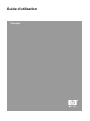 2
2
-
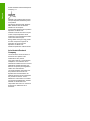 3
3
-
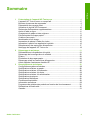 4
4
-
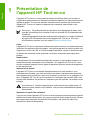 5
5
-
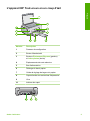 6
6
-
 7
7
-
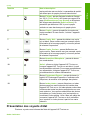 8
8
-
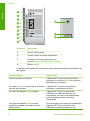 9
9
-
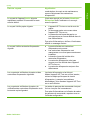 10
10
-
 11
11
-
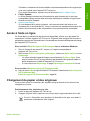 12
12
-
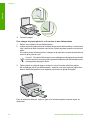 13
13
-
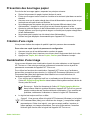 14
14
-
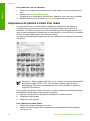 15
15
-
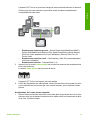 16
16
-
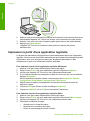 17
17
-
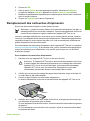 18
18
-
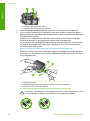 19
19
-
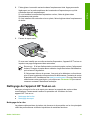 20
20
-
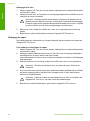 21
21
-
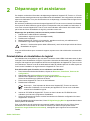 22
22
-
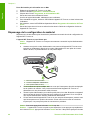 23
23
-
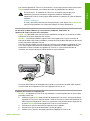 24
24
-
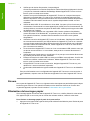 25
25
-
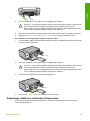 26
26
-
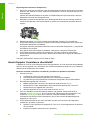 27
27
-
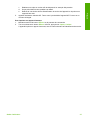 28
28
-
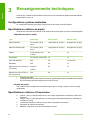 29
29
-
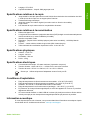 30
30
-
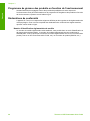 31
31
-
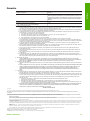 32
32
-
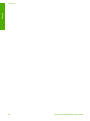 33
33
-
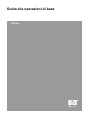 34
34
-
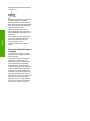 35
35
-
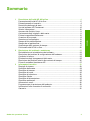 36
36
-
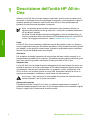 37
37
-
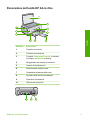 38
38
-
 39
39
-
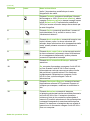 40
40
-
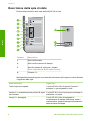 41
41
-
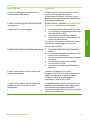 42
42
-
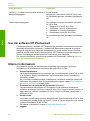 43
43
-
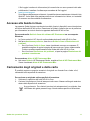 44
44
-
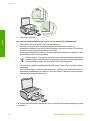 45
45
-
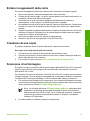 46
46
-
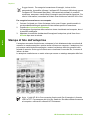 47
47
-
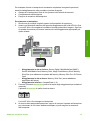 48
48
-
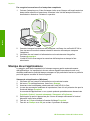 49
49
-
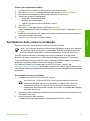 50
50
-
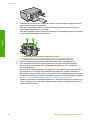 51
51
-
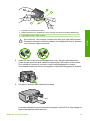 52
52
-
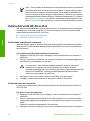 53
53
-
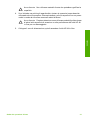 54
54
-
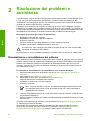 55
55
-
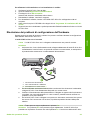 56
56
-
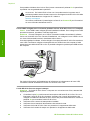 57
57
-
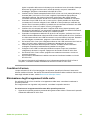 58
58
-
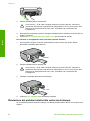 59
59
-
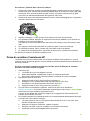 60
60
-
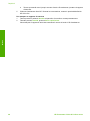 61
61
-
 62
62
-
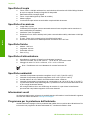 63
63
-
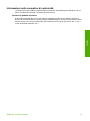 64
64
-
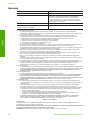 65
65
-
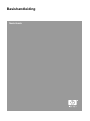 66
66
-
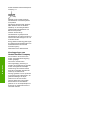 67
67
-
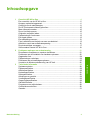 68
68
-
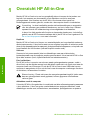 69
69
-
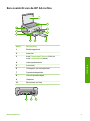 70
70
-
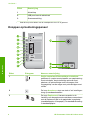 71
71
-
 72
72
-
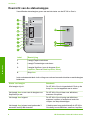 73
73
-
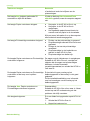 74
74
-
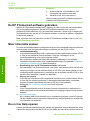 75
75
-
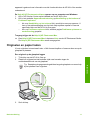 76
76
-
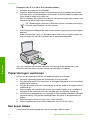 77
77
-
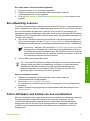 78
78
-
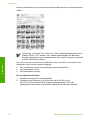 79
79
-
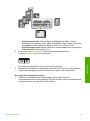 80
80
-
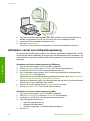 81
81
-
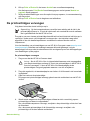 82
82
-
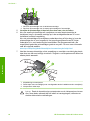 83
83
-
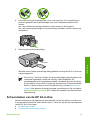 84
84
-
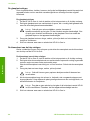 85
85
-
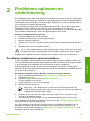 86
86
-
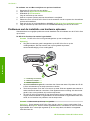 87
87
-
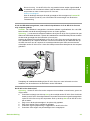 88
88
-
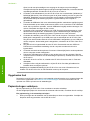 89
89
-
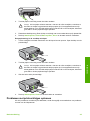 90
90
-
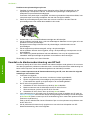 91
91
-
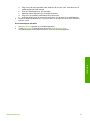 92
92
-
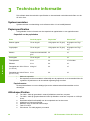 93
93
-
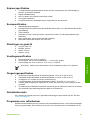 94
94
-
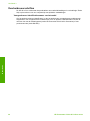 95
95
-
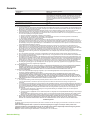 96
96
-
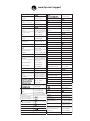 97
97
HP Photosmart C3180 Handleiding
- Type
- Handleiding
- Deze handleiding is ook geschikt voor
in andere talen
- italiano: HP Photosmart C3180 Manuale utente
- français: HP Photosmart C3180 Manuel utilisateur
Gerelateerde papieren
-
HP Photosmart C4180 Handleiding
-
HP Deskjet F300 All-in-One Printer series Handleiding
-
HP Photosmart C6200 All-in-One Printer series Handleiding
-
HP Photosmart C4200 All-in-One Printer series Handleiding
-
HP Photosmart C8100 All-in-One Printer series Handleiding
-
HP Photosmart C5200 All-in-One Printer series Handleiding
-
HP Photosmart C4480 Handleiding
-
HP Photosmart C5300 All-in-One Printer series Handleiding
-
HP Photosmart D7200 Printer series Handleiding
-
HP Photosmart Premium Fax All-in-One Printer series - C309 Handleiding